Как отключить рекламу в ВК на компьютере или телефоне
Рекламные размещения в социальных сетях, хотя и не заполоняют всё свободное пространство, всё же могут вызывать неудобства. Монетизация, в том числе, может заполнять и часть поисковой выдачи внутри ВКонтакте. Так что совсем не удивительно, что появились желающие избавиться от назойливых предложений. В конце концов вокруг современного человека рекламы так много, что попытки найти способ её отключения совершенно естественны.
Содержание:
- Виды рекламных размещений и способы от них избавиться
- ВК без рекламы — как отключить всю рекламу
- Как отключить рекламу в ВК на Андроид
- Заключение
Виды рекламных размещений и способы от них избавиться
Перед тем, как поговорить о том, как убрать рекламу в ВК, стоит для начала разобраться, какая же часть контента внутри социальной сети является рекламой.
Баннеры
Существует официальная биржа рекламы ВКонтакте, которая позволяет приобретать небольшие баннеры, размещаемые с краю страницы.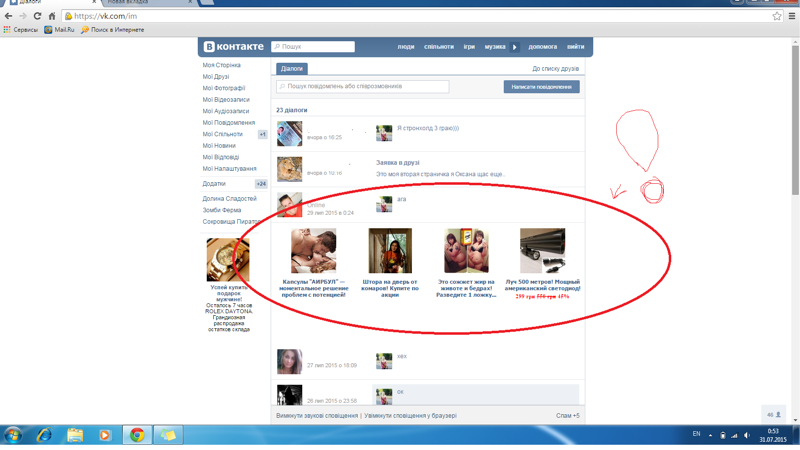 Целенаправленно их отключить, к сожалению, не выйдет. Но в ваших силах просто отключить любую рекламу, тогда баннеры пропадут вместе со всем остальным.
Целенаправленно их отключить, к сожалению, не выйдет. Но в ваших силах просто отключить любую рекламу, тогда баннеры пропадут вместе со всем остальным.
Рекламные посты
Рекламодатели намного чаще приобретают не баннеры, а посты в сообществах. Ведь в них практически нет ограничений по объёму рекламного текста, формату изображений и внешним ссылкам. Кроме того, активные сообщества априори содержат широкую аудиторию, готовую взаимодействовать с предлагаемым контентом. Если вы не желаете получать рекламные сообщения, придётся либо отказаться от уведомлений внутри группы, либо полностью от неё отписаться. Как правило, люди начинают отписываться, когда гостевых постов становится слишком много и полезный контент уже не в состоянии покрыть раздражение от них.
Рекламные ролики и оповещения
Существенно более назойливая реклама встречается в играх и приложениях, запускающихся внутри социальной сети. И она так сильно раздражает пользователей вовсе не просто так. За её отключение вам предложат заплатить абонентскую плату. Так что разработчики целенаправленно мешают вам наслаждаться любимым времяпрепровождением, пытаясь заработать на своих продуктах.
За её отключение вам предложат заплатить абонентскую плату. Так что разработчики целенаправленно мешают вам наслаждаться любимым времяпрепровождением, пытаясь заработать на своих продуктах.
В итоге получается, что практически всю рекламу в ВКонтакте можно отключить легально и прямо внутри самой социальной сети. Недоступными остаются только баннеры. Но и на них найдётся управа, правда для этого придётся устанавливать стороннее программное обеспечение.
ВК без рекламы — как отключить всю рекламу
Большинство пользователей устанавливают в свои браузеры приложение Adblock Plus. Он пользуется полномасштабной популярностью и кроме него, функцию полной очистки Интернета от рекламы, не выполняет никто.
Как включить Adblock
Нет никаких секретов. Это обычно расширение для браузера и устанавливается оно точно так же, как и все остальные. Для начала перейдите во вкладку меню браузера “Дополнения”. В поисковой строке введите название Adblock и запустите поиск. Теперь вам остаётся только скачать его и включить.
Теперь вам остаётся только скачать его и включить.
После установки в правом верхнем углу окна вашего браузера появится небольшая иконка с буквами “ABP”. Кликнув по ней, вы сможете настроить режимы отображения рекламы. То есть убрать можно, как вообще всё, что приложение посчитает рекламными материалами, так и конкретные виды интеграций. Если убрать галочку с пункта “Включить допустимую рекламу”, тогда ваш браузер окажется полностью лишён даже любого намёка на подобные материалы. Правда с этой галочкой есть проблемы. Иногда Adblock блокирует тот контент, который вы хотите посмотреть, считая его не отвечающим вашим требованиям. Так что будьте осторожны и постарайтесь не переусердствовать в своей борьбе с ветряными мельницами.
Как отключить рекламу в ВК на Андроид
Внутри операционной системы Android по умолчанию вшит блокировщик рекламы. Так что устанавливать дополнительный софт ради того, чтобы избавиться от надоедливых баннеров, не нужно. Если вы посещаете социальную сеть через официальное приложение ВКонтакте, то процедура удаления рекламы займёт буквально пару секунд:
- Запустите приложение ВКонтакте.

- Перейдите в раздел “Настройки”, потом выберите “О программе” и наконец “Реклама”.
- Перед вами возникнет ползунок, деактивировав который можно полностью избавиться от любых рекламных материалов.
И это всё, что вам нужно знать о том, как убрать рекламу в ВК на андроиде. Теперь перейдёт к яблочным устройствам. Аппараты на iOS также оснащены предустановленной возможностью удалить всё ненужное с экрана:
- Разумеется, всё начинается с запуска приложения.
- Внутри настроек точно так же выбирается раздел “О программе”, а затем “Реклама”.
- Отключите опцию “Реклама включена”.
Мобильные устройства куда серьёзнее вооружены против рекламных размещений в сравнении с настольными компьютерами. Правда это также означает, что в большом количестве случаев пользователи могут не видеть часть полезного контента, который ошибочно принимается за рекламу.
Заключение
Большинство приличных ресурсов размещает рекламные материалы таким образом, чтобы не мешать собственной аудитории просматривать полезную информацию. В результате можно достигать баланса между заработком и удовлетворением потребностей посетителей. В конце концов, без заработка на контенте, пропадёт смысл его генерировать и сколько-нибудь приличные авторы перестанут его для вас создавать. Помните, что ваши просмотры помогают зарабатывать, так что ими вы, в своём роде, голосуете за наиболее интересную и полезную информацию в Глобальной сети.
В результате можно достигать баланса между заработком и удовлетворением потребностей посетителей. В конце концов, без заработка на контенте, пропадёт смысл его генерировать и сколько-нибудь приличные авторы перестанут его для вас создавать. Помните, что ваши просмотры помогают зарабатывать, так что ими вы, в своём роде, голосуете за наиболее интересную и полезную информацию в Глобальной сети.
Как отключить рекламу в ВК на Андроид и Айфоне и как отключить на ПК
Если вы задумались над тем, как убрать рекламу в ВК, то наша статья попалась вам на глаза в самый подходящий момент! Мы собрали для вас в сети интернет только действительно работающие способы избавиться от рекламы в ВК как для ПК и ноутбуков, так и для мобильных устройств.
Общие рекомендации
Ежедневно мы встречаемся с самыми разными видами рекламных объявлений – это могут быть различные всплывающие баннеры, блоки с левой стороны страницы а также видеоролики от рекламодателей. Существует несколько способов убрать рекламу в видео в ВК, которые могут помочь вам решить эту проблему независимо от того, какое устройство вы используете для выхода в социальную сеть.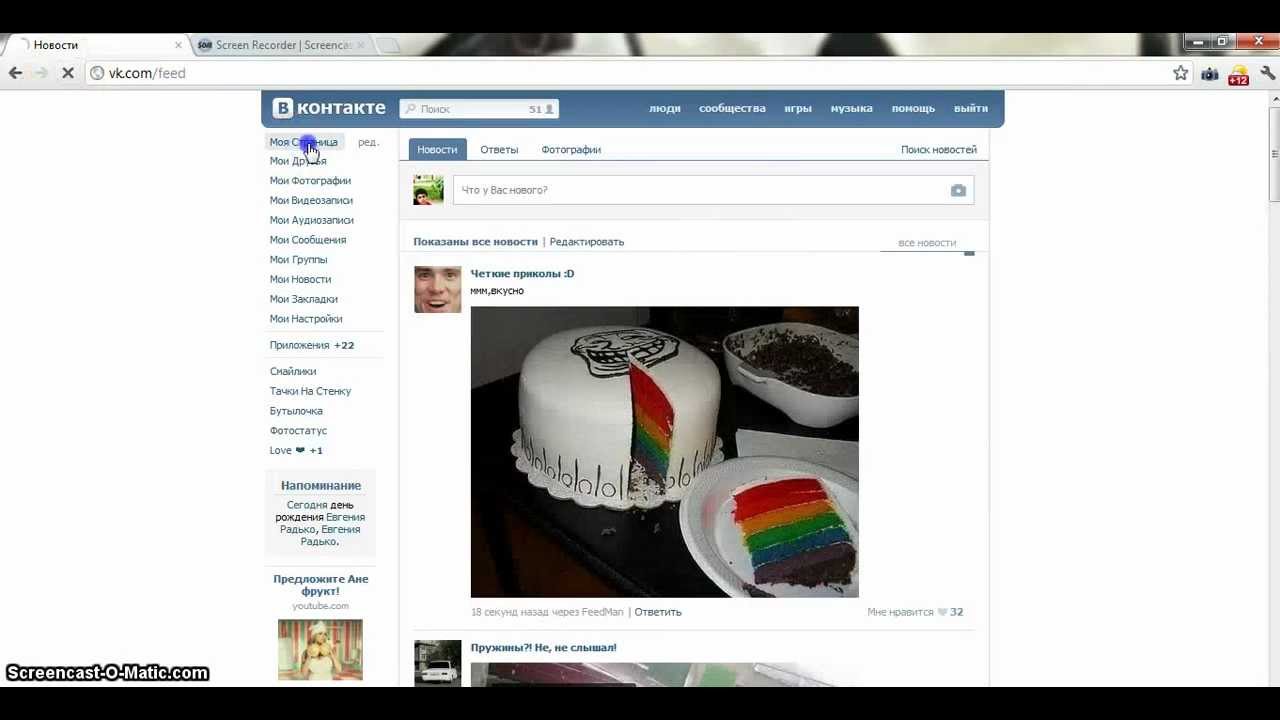
- Самое первое действие, которое следует предпринять, когда у вас возникло подозрение, что рекламных предложений на вашей странице стало слишком много – это запустить антивирус. Если на вашем устройстве ещё не установлен ни один антивирус, то его установкой следует озаботиться незамедлительно. Лучше выбирать проверенные варианты, например, Kaspersky или Dr.Web – они существуют как для компьютеров, так и для мобильных устройств.
- Еще один достаточно неожиданный способ, как убрать рекламу в ВК на Андроиде и Айфоне или на ПК, нашли сами пользователи соцсети. Они утверждают, что для этого достаточно просто сменить язык. Самые удобные варианты для выбора — это Советский или Дореволюционный язык в соц. сети: всё останется достаточно понятным, и при этом нужный результат будет достигнут. На самом сервисе ходят полуслухи, полушутки, что это связано с тем, что в СССР не было рекламы, поэтому и взяться этим блокам неоткуда.
Возможно, Вас также заинтересует, что для Вашего удобства предусмотрен вариант, как увеличить или уменьшит масштаб страницы.
Подстройте размер отображения под себя! 😉
Как убрать рекламу с компьютера?
Так как на ПК выше шанс подвергнуться вирусной атаке, то и вариантов, как убрать рекламу в ВК на странице слева и в других местах экрана, в том числе и всплывающие окна, которые обычно так мешают использованию социальной сети, значительно больше, чем для мобильных устройств. В целом все способы можно свести к 2 основным путям:
- Если вы устанавливали различные специальные расширения для браузеров, то, возможно, причина именно в этом. Попробуйте их отключить и проверьте, изменилось ли количество рекламных сообщений.
- Также, если вам надоела видеореклама в ВК, то ее отключение можно произвести с помощью специальных блокировщиков, таких, как Adblock, uBlock, Adguard. Ниже мы покажем на примере одного из них, как правильно их устанавливать.
Дополнительные расширения
Самый простой способ, как убрать рекламу из ВК, — это отключить дополнительные расширения, которые могут захламлять эфир.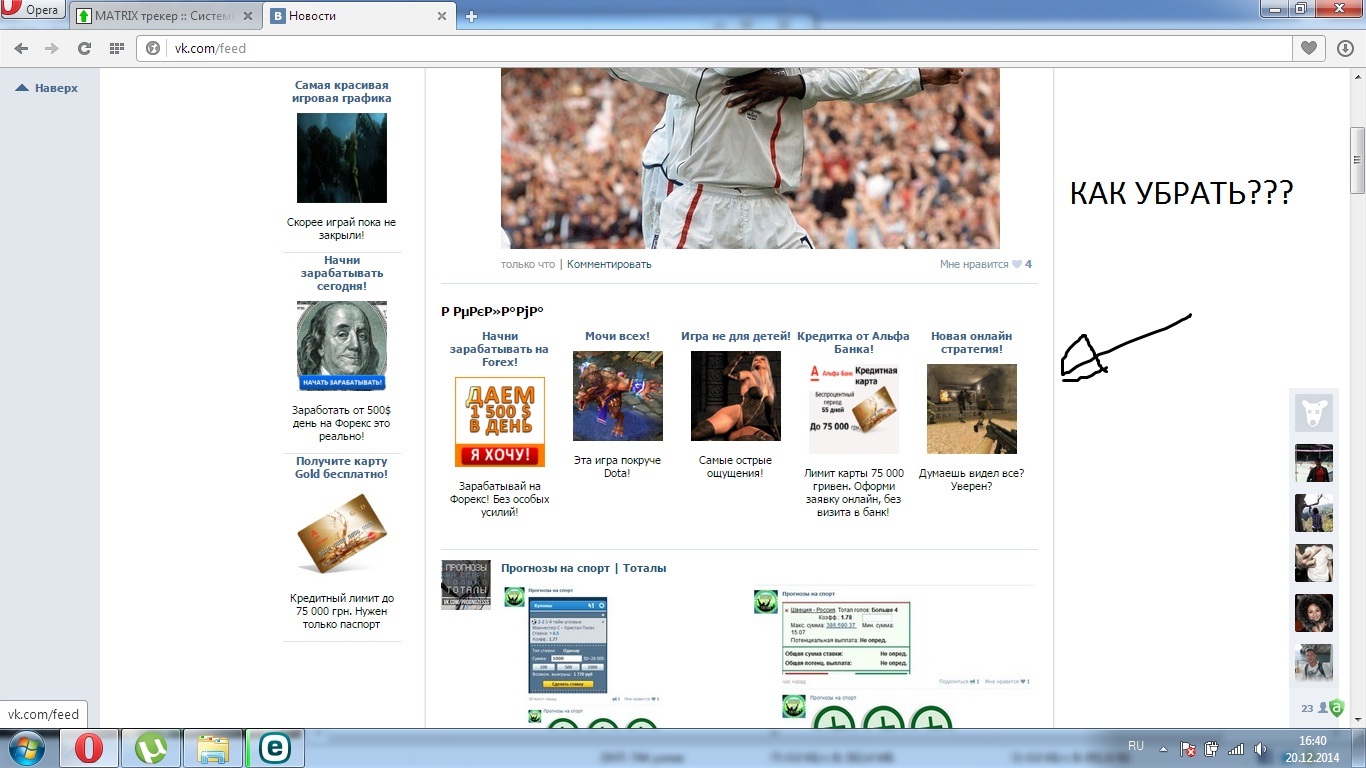 Инструкция, как это сделать зависит от того, каким браузером Вы пользуетесь.
Инструкция, как это сделать зависит от того, каким браузером Вы пользуетесь.
Google Chrome
Как показывает практика, чаще всего пользователи пользуются именно Гугл Хромом. Чтобы отключить досаждающие блоки, выполните следующие шаги:
- Нажмите в правом верхнем углу значок с тремя вертикальными точками и наведите курсор на пункт «Дополнительные инструменты»;
- в выпадающем блоке кликните на слове «Расширения»;
- перед Вами откроется список активных расширений на Вашем устройстве. Деактивируйте и удалите поочередно расширения, постоянно проверяя пропали или нет блоки рекламы на Вашей странице.
- настоятельно рекомендуем после того, как избавитесь от бесполезных Вам расширений, установить блокировщик рекламы.
Opera
Для этой этого браузера инструкция мало отличается от предыдущей. Разве что в названии блоков меню. Поэтому щелкайте на меню и выбирайте раздел «Расширения» (Ctrl+Shift+E).
В открывшемся списке удалите лишние плагины и установите блокировщик.
Mozilla Firefox
Для отключения спамящих расширений нажмите на три горизонтальные черточки в верхнем углу и выберите пункт «Дополнения» (Ctrl+Shift+A).
В разделе «Расширения» Вы сможете деактивировать и удалить ненужные Вам плагины.
Для других браузеров инструкция будет аналогичная. Возможно только небольшая разница в наименовании пунктов меню, что не критично.
Еще раз напоминаем, что после того, как Вы очистите список плагинов и расширений, обязательно установите блокировщик рекламы. Это позволит избежать возникновения подобных ситуаций.
Блокировщик (на примере Adblock)
- Перейдите по этой ссылке на официальный сайт Adblock — https://adblockplus.org/ru/download.
- Выберите из предложенного списка название своего браузера и кликните по нему.
- Adblock будет установлен на ваше устройство и интегрирован в браузер, после чего сможет убрать рекламные объявления.
Как убрать рекламу с телефона?
Для того, чтобы выключить рекламу в ВК на любом мобильном устройстве, будь то iPhone или Android, также существуют специальные способы, которые помогут вам избавиться от навязчивых предложений рекламодателей.
Для Android
- Войдите в свой аккаунт с помощью программы ВК и перейдите к разделу «Настройки».
- В самом конце списка отыщите раздел «О приложении» и войдите в него.
- На экране возникнет окно с логотипом соц. сети. Трижды нажмите на него – так вы получите доступ к скрытым возможностям приложения.
- А теперь закройте приложение и откройте тот раздел в телефоне, который вы обычно используете, чтобы кому-то позвонить. Введите в нём следующую команду: *#*#856682583#*#*
- После этого на экране появятся скрытые настройки приложения. Если вы проскроллите страницу вниз, то найдёте надпись «Отключить рекламу».
- Поставьте галочку напротив указанной надписи — это поможет убрать навязчивые объявления.
Для Андроид и Айфон
К сожалению, представленная выше инструкция, подходит только для тех, у кого смартфон на базе Андроид. Если у Вас яблочная продукция или же Вы просто не хотите связываться с непонятными кодами, убрать рассылку спама так не получится. Самый простой вариант, который поможет отключить рекламу в контакте — установить приложения, блокирующие рекламную активность. Для этого перейдите в Play Market или AppStore в зависимости от ОС Вашего устройства и в поисковую строку введите запрос «Блокировка рекламы».
Самый простой вариант, который поможет отключить рекламу в контакте — установить приложения, блокирующие рекламную активность. Для этого перейдите в Play Market или AppStore в зависимости от ОС Вашего устройства и в поисковую строку введите запрос «Блокировка рекламы».
Из предложенных вариантов выберите наиболее подходящий для Вас. Внимательно ознакомьтесь с условиями предоставления и отзывами, большинство вариантов не смогут защитить ото всего. Чаще всего пользователи выбирают приложение AdGuard.
Обратите внимание, что многие приложения платные.
Виды рекламы
Как правило, выделяется несколько типов рекламы, с которой может столкнуться каждый пользователь ВКонтакте. Это:
- рекламный блок в левой части экрана при просмотре с ПК. В 97% именно здесь Вы увидите предложение, завязанное на Ваших интересах, указанных в профиле, и на истории просмотров в браузере. Так что если Вы недавно смотрели объявления о покупке машины, не удивляйтесь, если через какое-то время увидите на своей странице в ВК свеженькое предложение о покупке авто;
- реклама в ленте новостей и на странице групп и пабликов;
- аудио и видео вставки;
- всплывающие сообщения.
 Здесь чаще всего предлагают что-то купить, продвинуть, заработать.
Здесь чаще всего предлагают что-то купить, продвинуть, заработать.
Первые три блока досаждают и раздражают, но в принципе говорят о нормальной работе устройства, и стоит их отключать или нет, решать только Вам, вреда они никакого не наносят. То последний тип объявлений просто кричит о том, что на Вашем компьютере или смартфоне появился вирус, который угрожает системе и безопасности Ваших данных. Так что если Вы увидели что-то подобное на своем девайсе, срочно включайте глубокую проверку антивирусом.
Если ничего не помогает
Если Вы почистили список плагинов и установили блокировку, но ничего не помогает, на Вас по-прежнему сыпется куча спама, стоит серьезно задуматься о том, почему это происходит. Как это не печально, но самые частые причины такой ситуации — это вирусы на устройстве и установленное ПО, которое распространяет рекламу. Поэтому путей решения проблемы не много:
- Для начала проверьте, какие программы у Вас установлены. Вполне возможно, какие-то из них рассылают массово спам.
 С сомнительными программами стоит прощаться, не задумываясь.
С сомнительными программами стоит прощаться, не задумываясь. - Запустите антивирус и тщательно проверьте состояние своего устройства. Вполне возможно Вы стали жертвой хакерской атаки.
Эти простые шаги, помогут Вам выключить рекламу в ВК, а заодно и обезопасить свои данные.
Помните о том, что избежать установки вредоносного ПО и заражения вирусами не сложно. Не открывайте сомнительные письма, не переходите по подозрительным ссылкам и не устанавливайте ПО, в котором не уверены. И обязательно периодически прогоняйте систему через антивирус. Это убережет Ваши данные в безопасности и позволит избежать массовой рассылки!
Мы надеемся, что смогли помочь вам разобраться в том, как отключить рекламу в ВК (в видео или картинках), так что теперь вы легко справитесь с этой проблемой самостоятельно. Кстати, обязательно пишите в комментариях, если знаете ещё какие-нибудь способы отключить рекламу в ВК на Андроид или компьютере!
Убрать рекламу в контакте просто
В последнее время ко мне слишком часто стали обращаться с вопросом: как убрать рекламу Вконтакте? Дело в том, что на странице любого пользователя vk.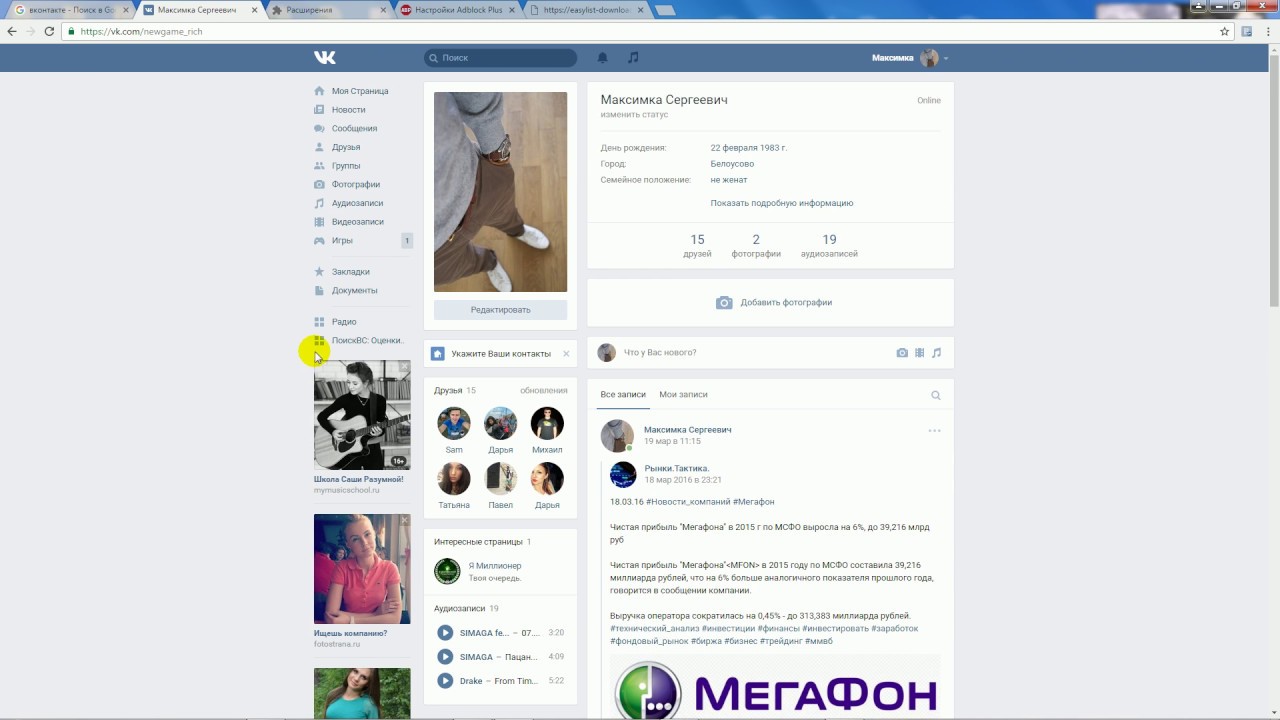 com и раньше слева отображался небольшой блок рекламы, который никому сильно не мешал. Но не так давно в Вконтакте появились другие виды рекламы. Вот они особенно раздражают пользователей. К тому же многие не знают, как избавляться от такой рекламы. Сегодня я решил рассказать о действительно рабочих способах избавления от разных видов рекламы Вконтакте.
com и раньше слева отображался небольшой блок рекламы, который никому сильно не мешал. Но не так давно в Вконтакте появились другие виды рекламы. Вот они особенно раздражают пользователей. К тому же многие не знают, как избавляться от такой рекламы. Сегодня я решил рассказать о действительно рабочих способах избавления от разных видов рекламы Вконтакте.
Итак, первый вид рекламы – достаточно безобидный. Я имею в виду блок слева, в виде двух объявлений. Выглядит следующим образом:
Убрать такую рекламу очень легко. Достаточно установить для вашего браузера популярное расширение Adblock Plus.
Если у вас браузер Mozilla Firefox – то перейдите по ссылке и установите это расширение (надо нажать кнопку “Добавить в Firefox”, а затем кнопку “Установить сейчас”).
Если у вас браузер Google Chrome – то установите вот это расширение (нажмите справа сверху кнопку “Бесплатно”, а затем кнопку “Добавить”).
Если у вас браузер Opera – то установите данное расширение (нажмите вверху справа кнопку “Добавить в Opera”, а затем “Установить”).
После установки расширения Adblock, откройте заново свою страницу Вконтакте: рекламный блок должен исчезнуть!
Теперь перейдем к другому виду рекламы, которую Adblock не может заблокировать. Она самая противная и надоедливая; может всплывать сверху, сбоку, снизу. Эта дрянь может выглядеть по-разному. Вот лишь несколько примеров:
Всплывающее сообщение снизу: “Я просто играю в игру…”:
Баннеры слева и справа:
Баннер сверху:
Причина всей представленной выше рекламы – установленное в вашем браузере расширение. Именно из-за различных расширений отображается реклама.
Причем вы можете даже и не помнить, как установили какое-то из расширений. Лично я был очень удивлен, когда в расширениях своего браузера Google Chrome обнаружил несколько подобных. Я бы никогда их целенаправленно не поставил, но тем не менее они там были.
Я бы никогда их целенаправленно не поставил, но тем не менее они там были.
Итак, чтобы отключить рекламу – нужно отключить подозрительное расширение! Делается это следующим образом:
Если у вас браузер Google Chrome, то нажимаем в нем вверху справа кнопку “Настройка и управление Google Chrome” – затем “Настройки” – слева выбираем пункт “Расширения”.
Здесь и отображаются все расширения, установленные в вашем браузере.
В моем случае была установлена и включена какая-то ерунда под названием SmileEx:
Я отключил ее (снял галку “Включено”), затем вернулся на страницу Вконтакте и обновил ее (F5 на клавиатуре). Всё: реклама исчезла!
Если в вашем случае будет установлено несколько расширений, то отключайте каждое из них по очереди и обновляйте после этого свою страницу Вконтакте. Если реклама исчезла – значит дело было в только что отключенном расширении; если не исчезла – то отключайте следующее и т. д.
д.
Если у вас браузер Mozilla Firefox, тогда сверху в строке меню выбираем “Инструменты” – “Дополнения”. Здесь нужно нажать кнопку “Отключить” напротив подозрительного расширения:
Если у вас браузер Opera, то в меню выберите пункт “Расширения” – “Управление расширениями”. Затем напротив нужного расширения нажмите “Отключить”.
Ну вот, в общем-то и все: я постарался сегодня подробно и честно ответить на волнующий многих вопрос: “Как убрать рекламу Вконтакте?”.
Кстати, если ни Adblock, ни отключение расширений вам не помогли, то велика вероятность, что ваш компьютер заражен вирусом. И тут уже необходимо применять антивирусное ПО. Если рекламные баннеры отображаются у вас не только Вконтакте, но и на других сайтах — возможно вам будет полезна вот эта моя статья.
Метки: Chrome, Mozilla Firefox, Opera, браузеры, Вконтакте, плагины
Как убрать рекламу в видео ВК
Принудительная прокрутка рекламных роликов перед просмотром видео очень утомляет. Еще недавно в контакте не было такого засилья рекламы. Сейчас же она везде и всюду.
Еще недавно в контакте не было такого засилья рекламы. Сейчас же она везде и всюду.
Меняем настройки сайта
Первым способом воспользуйтесь в том случае, если вас не пугает перспектива изменения интерфейса страницы.
Для начала нужно пояснить, что ролики рекламного характера внедряются в социальные сети под определенные раскладки языка: английский и русский.
А также другие популярные языки, которые часто используются при входе на страницу. Поэтому реклама закрепляется именно на таких раскладках.
Самым простым способом убрать лишнюю рекламу при просмотре видео в контакте — поменять язык страницы. Для этого:
- Зайдите в настройки.
- Выберите в правом столбике «Общее».
- В открывшейся информации увидите строку, где отображается язык интерфейса.
- Нажмите на «Изменить» и во всплывающем окне выберите другой вариант. Оптимальный для понимания будет советский или древнерусский.
Зачем разработчики ВКонтакте ввели эти языки непонятно.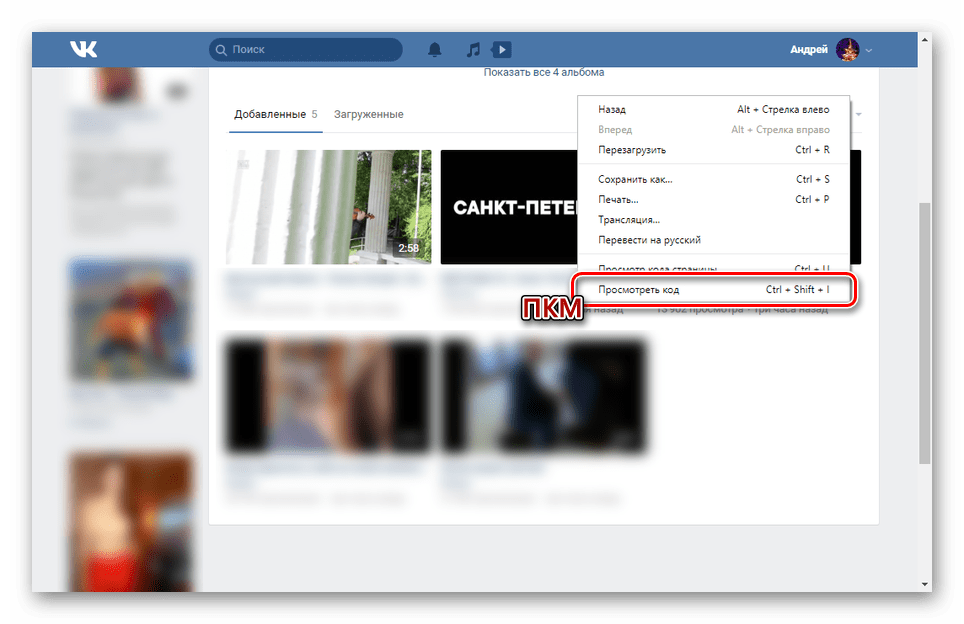 Но они присутствуют в раскладке. После выбора, интерфейс, как и вся страница, поменяет название.
Но они присутствуют в раскладке. После выбора, интерфейс, как и вся страница, поменяет название.
При просмотре видео реклама будет отсутствовать.
Минусом этого способа является непривычное название разделов в меню и всего интерфейса. К такому можно привыкнуть, но если этот способ не устраивает, то попробуйте по-другому.
Убрать рекламу с помощью очистки расширений браузера
Иногда при установке различных программ, браузер засоряется ненужными приложениями и расширениями. Часто при скачивании из непроверенных источников на компьютер попадают спам-программы с рекламой.
Вполне возможно, что такие присутствуют и у вас. Для проверки зайдите в настройки браузера. Откройте пункт «Дополнительные» или вкладку «Расширения». Здесь отображается все, что у вас установлено. Некоторые могут быть включены, другие выключены. Под каждым идет описание, для каких целей эта программа.
Попробуйте по очереди отключать дополнения и обновлять страницу с видео во ВКонтакте.
Если вы найдете нужное, то при перезагрузке видеозапись загрузится без рекламного ролика. Найденное расширение следует не только отключить, но и желательно, вообще удалить.
Если эти два способа не помогли, то, скорее всего, у вас вирус на самом компьютере. Необходимо проверить систему и почистить с помощью любого антивируса. В противном случае вы рискуете не только просматривать рекламу, но также злоумышленники могут захватить конфиденциальные данные.
Программы для блокировки рекламы
Существует множество программ, которые не удаляют, но блокируют все виды реклам на любых сайтах. Однако стоит быть осторожными при скачивании и в выборе. Иногда такое ПО содержит вредоносные компоненты. Самыми известными и проверенными программами являются:
Также можно скачать расширение для ВКонтакте, оно так и называется — «Удаление рекламы в ВК» (https://chrome.google.com/webstore/detail/%D1%83%D0%B4%D0%B0%D0%BB%D0%B5%D0%BD%D0%B8%D0%B5-%D1%80%D0%B5%D0%BA%D0%BB%D0%B0%D0%BC%D1%8B-vkcom/abhcboegnnahoblgogedeahdhhlbilmh?hl=ru).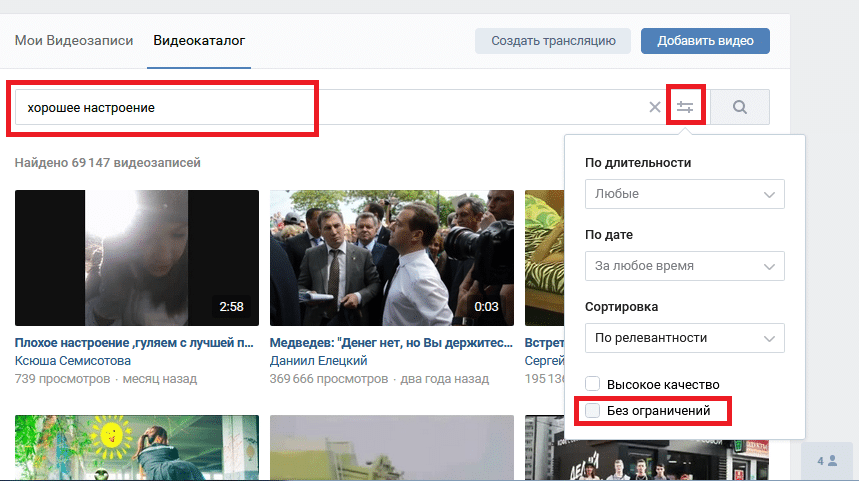 Установить и настроить любую из выбранных вами программ несложно, просто следуйте подсказкам интерфейса.
Установить и настроить любую из выбранных вами программ несложно, просто следуйте подсказкам интерфейса.
Администрация сайтов социальных сетей не препятствует удалению рекламных роликов и баннеров. Поэтому за установку такого ПО никаких наказаний не последует.
Убрать рекламу ВК и ОД
Реклама в Одноклассниках и ВКонтакте мешает нормальному использованию социальной сети из-за своей надоедливости. При этом иногда реклама мешает прослушиванию музыки в фоновом режиме. Ниже будет рассмотрено несколько способов, как убрать рекламу из указанных социальных сетей без покупки подписки. Способы работают только в браузерных версиях сайта, в случае с мобильными клиентами для избавления от рекламы придется скачивать сторонние приложения.
Удаление рекламы в Одноклассниках
Как убрать рекламу в Одноклассниках в ленте:
- Перейдите в магазин приложений Google Chrome.
- В поисковой строке вбейте название расширения Adblock.
- в предложенном списке выберите нужное расширение, нажмите на кнопку «Бесплатно+» и «Добавить».
После скачивания значок плагина появится в правом верхнем углу браузера возле поисковой сроки. Когда значок горит красным — расширение работает и блокирует всю рекламу на всех сайта в интернете. Если не требуется блокировать рекламу на том или ином ресурсе, достаточно щелкнуть на значок и выбрать пункт «Не запускать на этой странице».
Расширение Adblock доступно для скачивания и установки на всех современных браузерах, которые поддерживают работу со сторонними расширениями.
Отключение рекламы ВКонтакте
Аудитория социальной сети ВКонтакте вынуждена терпеть назойливую рекламу при прослушивании музыки. Рекламный блок, длящийся 30 секунд, запускается автоматически после прослушивания 2-3 треков.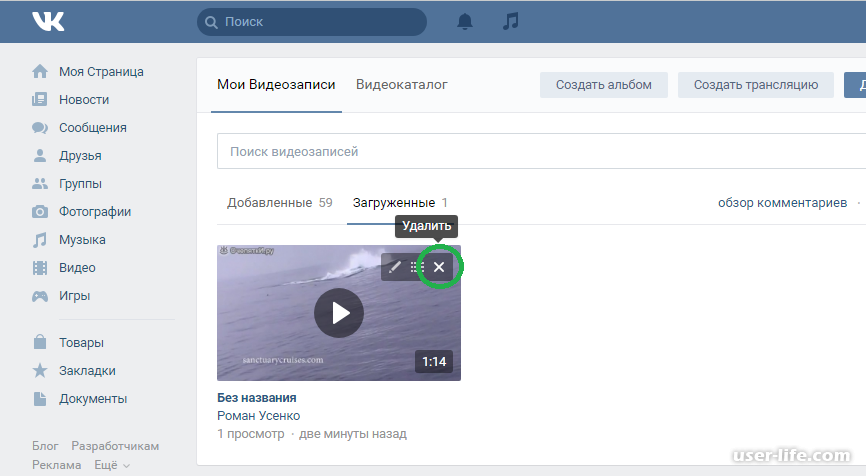 Интересный момент — реклама присутствует не во всех песнях, больше всего ее в треках из раздела «Популярное». В личном списке рекламные объявления встречаются редко.
Интересный момент — реклама присутствует не во всех песнях, больше всего ее в треках из раздела «Популярное». В личном списке рекламные объявления встречаются редко.
Как убрать рекламу ВК в музыке:
- Загрузите из официального магазина своего браузера плагин Adblock Plus.
- Активируйте его работу на сайте социальной сети.
Плагин действительно блокирует 30-секундные рекламные интеграции в треках в социальной сети, возможно в дальнейшем программисты ПК закроют данную уязвимость, но сейчас с установленным расширением слушать музыку можно без надоедливой рекламы.
Пожалуйста, оцените статью:
Загрузка…
Сохранить себе или поделиться с друзьями:
Как отключить рекламу в вк, видео: VK ads recommended content
Как убрать рекламу в ВК (Вконтакте)?
Рекламы в наше время стало слишком много. Она везде: по телевизору, по радио, в общественном транспорте и не только. Есть навязчивая реклама в интернете, о ней чуть ниже, и просто реклама без раздражительного выпрыгивания баннера и мерзких звуков. Как от нее избавиться? Рассмотрим несколько наиболее популярных способов.
Обычная реклама
- Google Chrome
- Opera
- Mozilla Firefox
Банеры
- Google Chrome
- Opera
- Mozilla Firefox
Также реклама окружает нас в социальных сетях, т.к там много людей общатюся, обмениватся фото, видео и музыкой. Как избавиться от рекламы в социальной сети Vk.com?
Рассмотрим обычный ненавязчивый вид рекламы.
Что бы от нее избавиться, нужно установить в ваш браузер расширение Adblock Plus.
Google Chrome – зайдем в правом верхнем углу в настройки, выберем пункт Дополнительные инструменты Расширения В открывшемся окне внизу страницы нажмем на Еще расширения. Далее в строке поиска пишем Adblock. Выбираем нужный и нажимаем кнопку Установить.
После установки переходим на страницу Vk.COM и нажимаем кнопку F5 и реклама исчезает.
Такие же действия делаем для Mozilla Firefox – в правом верхнем углу нажимаем пиктограмму настроек и переходим в Дополнения, вводим в строке поиска Adblock и устанавливаем дополнение. После установки обновляем страничку в ВК и радуемся отсутствию рекламы.
Для браузера Opera – производим аналогичные манипуляции: заходим в настройки, затем в Загрузка расширений. В строке поиска прописываем Adblock и устанавливаем найденное дополнение. После того как оно установилось, нажимаем F5 и избавляемся от рекламы.
2. Теперь разберем вид рекламы, который очень раздражает своей навязчивостью. Выскакивающие со всех сторон окна, маскирующиеся под сообщения от кого-то из ваших друзей. Или реклама всяких чудодейственных препаратов. Для борьбы с такими видами рекламы нужно внимательно посмотреть, какие расширения в браузере у вас установлены. Если вы видите, что вы их не устанавливали то со спокойной душой берем их и отключаем.
Для Mozilla Firefox — заходим как описано выше в меню с расширениями и отключаем ненужные. Когда все лишнее отключили нажимаем в браузере на страничке в ВК кнопку F5 и видим, что надоедливые баннеры уже не выскакивают.
Opera – в настройках выбираем Расширения Менеджер расширений и отключаем ненужные или подозрительные расширения. Обновляем страничку в VK.com и наслаждаемся отсутствием рекламы.
Google Chrome – зайдем в Настройки Дополнительные инструменты и Расширения. В открывшемся окне находим ненужные нам или просто лишние расширения и удаляем их, либо просто отключаем. Также, как в предыдущих случаях, нажимаем F5 – тем самым перегружаем страничку в социальной сети.
Советуем вам внимательно относиться к настройкам браузера чтобы в дальнейшем не повторялись подобные проблемы с рекламой. Внимательно читайте что устанавливает браузер или другое программное обеспечение, которое вы скачали из интернета. Т.к большинство рекламы устанавливается с инсталлируемым ПО.
Принудительная прокрутка рекламных роликов перед просмотром видео очень утомляет. Еще недавно в контакте не было такого засилья рекламы. Сейчас же она везде и всюду.
Меняем настройки сайта
Первым способом воспользуйтесь в том случае, если вас не пугает перспектива изменения интерфейса страницы.
Для начала нужно пояснить, что ролики рекламного характера внедряются в социальные сети под определенные раскладки языка: английский и русский.
А также другие популярные языки, которые часто используются при входе на страницу. Поэтому реклама закрепляется именно на таких раскладках.
Самым простым способом убрать лишнюю рекламу при просмотре видео в контакте — поменять язык страницы. Для этого:
- Зайдите в настройки.
- Выберите в правом столбике «Общее».
- В открывшейся информации увидите строку, где отображается язык интерфейса.
- Нажмите на «Изменить» и во всплывающем окне выберите другой вариант. Оптимальный для понимания будет советский или древнерусский.
Зачем разработчики ВКонтакте ввели эти языки непонятно. Но они присутствуют в раскладке. После выбора, интерфейс, как и вся страница, поменяет название.
При просмотре видео реклама будет отсутствовать.
Минусом этого способа является непривычное название разделов в меню и всего интерфейса. К такому можно привыкнуть, но если этот способ не устраивает, то попробуйте по-другому.
Убрать рекламу с помощью очистки расширений браузера
Иногда при установке различных программ, браузер засоряется ненужными приложениями и расширениями. Часто при скачивании из непроверенных источников на компьютер попадают спам-программы с рекламой.
Вполне возможно, что такие присутствуют и у вас. Для проверки зайдите в настройки браузера. Откройте пункт «Дополнительные» или вкладку «Расширения». Здесь отображается все, что у вас установлено. Некоторые могут быть включены, другие выключены. Под каждым идет описание, для каких целей эта программа.
Попробуйте по очереди отключать дополнения и обновлять страницу с видео во ВКонтакте.
Если вы найдете нужное, то при перезагрузке видеозапись загрузится без рекламного ролика. Найденное расширение следует не только отключить, но и желательно, вообще удалить.
Если эти два способа не помогли, то, скорее всего, у вас вирус на самом компьютере. Необходимо проверить систему и почистить с помощью любого антивируса. В противном случае вы рискуете не только просматривать рекламу, но также злоумышленники могут захватить конфиденциальные данные.
Программы для блокировки рекламы
Существует множество программ, которые не удаляют, но блокируют все виды реклам на любых сайтах. Однако стоит быть осторожными при скачивании и в выборе. Иногда такое ПО содержит вредоносные компоненты. Самыми известными и проверенными программами являются:
- Adguard ().
- uBlock ().
- Adblock ().
Также можно скачать расширение для ВКонтакте, оно так и называется — «Удаление рекламы в ВК» (). Установить и настроить любую из выбранных вами программ несложно, просто следуйте подсказкам интерфейса.
Администрация сайтов социальных сетей не препятствует удалению рекламных роликов и баннеров. Поэтому за установку такого ПО никаких наказаний не последует.
Если вы обратите внимание, то заметите, что при посещении социальной сети вконтакте, отображаются рекламные баннеры. Многим пользователям это не нравится, и они ищут решение, которое помогло бы им убрать рекламу в контакте.
Есть еще один вариант. Вы могли подхватить рекламный вирус (см. как убрать вирус вконтакте). Теперь при посещении социальной сети, в разных частях браузера всплывают навязчивые окна.
Давайте разбираться, как убрать или отключить рекламу вконтакте.
- Кто рекламируется в социальной сети
- Отключаем или удаляем рекламные расширения
- Устанавливаем плагин Adblock, для блокировки рекламы вконтакте
- Заключение
Устанавливаем плагин Adblock, для блокировки рекламы вконтакте
На данный момент, самый надежный вариант — это установить в ваш браузер плагин Adblock. Он предназначен для скрытия рекламы. Это относится как к официальным сетям (яндекс, гугл и тд.), так и к откровенно спамным вариантам. Стоит отметить, что плагин распространяется на бесплатной основе.
Идем на официальную страницу, и выбираем версию для своего браузера.
https://adblockplus.org/ru/
Запустите установку. Она пройдет в стандартном режиме.
После этого перезапускайте браузер, и пробуйте зайти в социальную сеть. Реклама должна быть заблокирована.
- как переслать видео в контакте в сообщении
- как в контакте написать сообщение сразу всем друзьям друга
- как сделать сообщение непрочитанным в контакте
Стоит обращать внимание на тот момент, что на «белых» сайтах, как правило, владельцы размещают рекламные блоки нормальных сетей. И сама реклама стоит в таких местах, чтобы не мешать посетителям.
В том случае, если вы наблюдаете подозрительные всплывающие окна, новые ссылки в меню на сайтах, которых раньше не было — то с вероятностью 99%, вы подцепили вирус. В этом случае воспользуйтесь антивирусной утилитой.
Что касается отключения рекламы вконтакте, то здесь проще всего воспользоваться вариантом, с установкой плагина Adblock. При этом, вы в любой момент сможете отключить его, или добавить нужные сайты в список исключений, чтобы возобновить на них показ рекламных блоков.
Вопросы?
Как убрать рекламу в Вконтакте Google Chrome
Реклама в Вконтакте не только рассказывает о полезных товарах и услугах современного мира, но и может серьезно мешать вашему отдыху или общению.
Особенно неприятно, когда зайдя в Вконтакт, вы обнаруживаете кучу рекламы, не только слева, но и в разделе аудиозаписей, на страницах созданных вами групп и профилях своих друзей, то, скорее всего, в браузере стоят дополнительные расширения. Чтобы убрать рекламу в Вконтакте Google Chrome необходимо их выключить.
- Откройте браузер и найдите вверху справа значок с тремя горизонтальными линиями. Кликните по нему
- Перед вами откроется меню браузера. Из списка вам необходимо выбрать «дополнительные инструменты».
- Снимите галочки со всех расширений, которые не актуальны. Обновите страницу в Вконтакте. Реклама должна исчезнуть.
При условии если вы выключили расширения, а рекламые баннеры в Вконтакте так и остались, лучше всего просканировать компьютер на присутствие вирусов и почистить его. Для того чтобы избавиться от рекламы, также существуют специальные сервисы.
Например, данное обеспечение устанавливается на ваш компьютер и блокирует те баннеры, которые несут вред компьютеру. Adblockplus прекрасно функционирует как в Google Chrome, так и в любом другом браузере.
Установив его на свой компьютер, вы сможете сделать так, что реклама в Вконтакте, а также с других ресурсов перестанет вас преследовать. Если же вы хотите полностью обезопасить свой компьютер от всех внезапно появляющихся окон и запрещенной рекламы, то лучше всего подключить приложение
Как убрать рекламу в Вконтакте Яндекс браузер
Чтобы убрать рекламу в Вконтакте на Яндекс браузере изначально нужно открыть настройки. Значок, открывающий настройки в Яндекс браузере выглядит аналогично как и в Гугл Хроме.
Кликните по нему в самом верху окна и выберите первый пункт настроек. Далее:
- Проскрольте вниз и нажмите на «дополнительные настройки».
- В открывшимся меня найдите пункт защита личных данных и поставьте галочку напротив пункта блокировать шокирующую рекламу.
- Также вы можете настроить какую именно рекламу вы желаете видеть/ Чтобы рекламные баннеры в Вк перестали появляться кликните на кнопку «настроить». В открывшейся области выберите вкладку «заблокированная реклама». Вставьте туда ссылку на Вконтакте.
Снова обновите страницу в Вконтакте , реклама должна исчезнуть. И теперь вы спокойно можете заниматься продвижением своего профиля, набирать друзей и лайки на снимки.
Как убрать рекламу в Вконтакте слева
Когда вы не намерены подключать и устанавливать сторонние программы, то убрать рекламу в Вконтакте слева возможно в основных настройках страницы.
Откройте раздел «Мои Настройки» и выберите вкладку «общее». Промотайте страницу вниз. В поле язык выберите советский или дореволюционный, и реклама в Вконтакте не будет видна.
Вконтакте вы можете освободиться не только от назойливых рекламных баннеров, но и от оповещений. Если вы не играете в игры, воспринимаете приглашения как спам в Вк, и не желаете, чтобы ваши друзья приглашали вас вступить в различные приложения, то полезно будет отключить оповещения о них. Чтобы совершить данное действие :
- Перейдите в основные настройки вашего профиля. Выберите вкладку «оповещения»
- Сразу же перед вами возникнет поле «моментальные оповещения на сайте». В области «Типы событий» вам необходимо выбрать пункт «оповещать о некоторых событиях на сайте»
- Из предлагаемого списка выберите те действия, о которых вы хотите знать, когда находитесь в Вконтакте. Кликните сохранить. Оповещения о новых приложениях перестанут вас беспокоить.
Как убрать рекламу в Аудиозаписях ВКонтакте
Наиболее действенным и простым способом навсегда избавиться от рекламы в аудиозаписях является установка плагина-блокировщика.
Наиболее популярным среди подобных расширений является Adblock Plus. Он представляет собой бесплатную надстройку для любого браузера, который блокирует большую часть рекламного контента на всех сайтах.
Гарантий того, что программисты ВК не смогут найти обходные пути для нейтрализации блокировщика, нет. Однако сейчас этот метод работает и не позволяет сайту встраивать рекламу в треки.
Плагин по умолчанию активен на всех вновь открываемых сайтах. Помните, что многие ресурсы имеют основной (а порой и единственный) доход за счет показа рекламы посетителям. Поэтому на ряде сайтов (к примеру, онлайн-кинотеатры) вы можете столкнуться с требованием отключить плагин для данного сайта.
Наш ресурс также нуждается в показе рекламных объявлений.
Даже если вы не переходите по ссылкам, пожалуйста, отключите дополнение при нахождении на нашем сайте.
Нам знакома ситуация. Открываешь сайт, и начинают появляться рекламные баннеры, всплывающие окна или текстовые объявления. Это отвлекает и раздражает. Что предпринять? Рассмотрим, как отключить рекламу в браузере Опера (Opera).
Как отключить всплывающую рекламу в Опере (Opera)
Появляется из-за вредоносного ПО, у которого имеется общее название AdWare (приложения, отображающие рекламу). Такие файлы загружаются в систему, если вы открыли сайт непонятного содержания, или загрузили сомнительную программу. Как поступить? Существует несколько способов. Рассмотрим их подробнее.
Отключите Java-скрипт
При помощи JavaScript работают приложения и плагины. Например, анимация роликов, появляющихся после открытия браузера, где отображается реклама. Отключив этот, код баннеры не будут появляться.
Для этого:
- Нажимаем «Меню»-«Настройки»;
- Переходим по ссылке «Сайты»;
- Находим функцию «Запретить выполнение JS» и отмечаем ее.
Баннеры пропадут, но обозреватель не сможет полноценно отображать страницы, поэтому добавьте нужные вам сайты в меню браузера. В разделе настроек JavaScript (описанном выше), нажмите кнопку «Управление». Пропишите нужные сайты, и отметьте «Разрешить».
Блокировщик Adblock Plus
Загрузите приложение на ПК. Для этого переходим по адресу: https://addons.opera.com/ru/extensions/details/opera-adblock/. Нажимаем кнопку «Добавить».
Далее разрешите инсталляцию кликнув «Установить». Перезагрузите обозреватель. Для управления кликните по его значку.
Adblock for Facebook
Расширение заблокирует баннеры профиля Facebook. Переходим по ссылке: https://addons.opera.com/ru/extensions/details/adblock-for-facebooktml и нажимаем «Добавить».
При клике по значку появятся такие опции:
- Enable AdBlock for Facebook. Это опция включает блокировщик. Если вы его отключите, появится реклама. Аналогично включение опции ее скроет;
- Block suggested items(i.e Ads Within News Feed). Блокирует показ новостей;
- Block sponsored items (i.e Sidebar Ads). Блокирует содержание боковой панели;
- Highlight Ads, Do NOT them. Блокировка сообщений.
Adblock for Youtube
Просматривая видео на Youtube, в плеере отображаются рекламные баннеры через определенные промежутки времени, или перед просмотром ролика. Это вызывает дискомфорт. Что предпринять?
Переходим по ссылке https://addons.opera.com/ru/extensions/details/adblock-for-youtubetm-2/ и загружаем Adblock for Youtube, нажав кнопку «Добавить».
Теперь вы избавлены от рекламы.
Как убрать рекламу из вк музыка – Как убрать рекламу из музыки в ВК — статьи VKDJ
Как убрать рекламу в ВК на компьютере или телефоне
Соотношение рекламы к полезному контенту в сети уже практически составляет 1:1. Баннеры, тизеры, всплывающие окна – все это раздражает и мешает нормальному просмотру страниц. Причем проблема не обошла стороной и социальные сети, в частности сайт ВКонтакте. Поэтому часто у пользователей возникает вопрос о том, как убрать рекламу ВК.
Виды рекламы
Способы размещения рекламы в Интернете постоянно модернизируются. Начиналось все с обычных баннеров. Теперь же она может подстраиваться под самого человека и настолько сливается с содержимым страницы, что не каждый сразу отличит ее от некоммерческого контента. Что же касается непосредственно соцсети ВКонтакте, то там реклама представлена в трех разновидностях:
- рекламные посты в новостной ленте;
- блоки под меню пользователя;
- растяжки, всплывающие окна и пр.
От вида рекламного объявления зависит способ его отключения. Например, от назойливых постов в новостной ленте практически невозможно избавиться. Единственных выход – отписаться от сообществ, которые их публикуют. Но одновременно с избавлением от рекламы пользователь лишится и полезных новостей, сообщений, аудиозаписей и прочего контента, который появляется в группе.
Если с захламлением новостной ленты еще можно смириться, то с откровенно назойливой рекламой это сделать гораздо сложнее. Да и не стоит, поскольку есть несколько рабочих приемов, которые помогут ее убрать.
Рекламные расширения и вирусы
В целом рекламные объявления в ВКонтакте делятся на две группы: официальные и неофициальные. Официальные оплачиваются рекламодателями, а их место закреплено отдельно от остального контента (блоки под пользовательским меню).
Неофициальные транслируются в обход администрации соцсети и никак с ней не связаны (хаотично расположенные баннеры, тизеры, всплывающие окна в сопровождении громкой музыки). Они проникают на сайт извне. Зачастую всему виной ошибочно установленные рекламные расширения. Чтобы от них избавиться нужно:
В Яндекс.Браузере
- Зайти на стартовую страницу браузера.
- Открыть меню в правом верхнем углу страницы.
- В открывшемся списке нужно выбрать пункт «Дополнения».
- Далее нужно спуститься в самый низ страницы к разделу «Из других источников». Там необходимо найти подозрительное расширение, которое транслирует рекламу.
- Теперь нужно навести курсор в область за выключателем дополнения, чтобы появилась кнопка «Удалить». Нажимаем на нее.
- Завершающий шаг – подтвердить действие.
В Google Chrome
- Открыть меню браузера, нажав на кнопку в правом верхнем углу экрана.
- Далее нужно перейти к дополнительным инструментам.
- Отсюда можно перейти к списку расширений Гугл Хром, выбрав соответствующий пункт в меню.
- Здесь нужно найти рекламное расширение и нажать кнопку «Удалить».
- В завершение нужно подтвердить действие.
В Opera
- Зайти в Главное меню браузера в верхнем левом углу экрана.
- Далее нужно перейти к списку установленных расширений. То же самое можно сделать быстрее, нажав сочетание клавиш Ctrl+Shift+E.
- Выбрав необходимое дополнение, нужно нажать на кнопку в виде «крестика».
- Как и в предыдущих примерах, браузер попросит подтвердить свое действие.
Изменения должны сразу же вступить в силу. Для надёжности можно перезагрузить браузер. Но иногда это не решает проблему.
Если в списке дополнений нет подозрительных расширений или после их удаления ситуация не изменилась, скорее всего рекламное ПО установлено на системном диске. Найти его вручную практически невозможно. Для этого лучше использовать современные антивирусные программы, например Dr.Web, Kaspersky и пр.
Как отключить рекламные блоки в ВКонтакте
Блоки под пользовательским меню – это официальное место для размещения рекламы в ВКонтакте. Арендовать там место может каждый, поэтому скрыть ее за счет внутренних настроек не получиться. А вот при помощи специальных плагинов – запросто. Самый популярный и эффективный на сегодняшний день – Adblock Plus.
Руководство по блокировки рекламы с Adblock:
- Чтобы использовать данное расширение, его нужно скачать и установить в браузер. Для скачивания нужно перейти по ссылке – https://adblockplus.org/ru/ – и нажать кнопку «Установить».
Версия плагина для используемого браузера определится автоматически. Сегодня он доступен для всех популярных платформ. Кроме того, недавно появилось приложение для телефонов и планшетов на ОС Андроид.
- В появившемся окне нужно нажать кнопку «Установить расширение», после чего оно установиться автоматически.
- Далее нужно зайти на свою страницу ВК.
На изображении видно, что рекламные блоки даже после установки плагина остались на своем месте.
- Чтобы их скрыть, необходимо перейти к настройкам Для этого нужно кликнуть по значку расширения, который находится слева от адресной строки браузера.
- Теперь открываем «Настройки».
- Во вкладке «Общие» нужно найти раздел «Допустимая реклама» и снять галочку в пункте «Включить допустимую рекламу».
- Чтобы проверить, сработал ли указанный способ блокировки, можно вернуться к своему профилю ВК и посмотреть на область страницы, где раньше располагались рекламные блоки. Она теперь будет пуста.
Если баннер не исчез, нужно просто обновить страницу.
Настройки меняются всего один раз. При дальнейшей работе Adblock будет постоянно фильтровать содержимое страницы, причем не только на сайте vk.com, но и на других веб-ресурсах.
Блокировка на смартфоне
Если реклама досаждает не только при работе на ПК, но и в телефоне, стоит задуматься о скачивании мобильной версии Adblock. Чистой версии приложения пока нет, но зато разработчики интегрировали возможности программы в мобильный браузер. Он позволяет заниматься веб-серфингом в штатном режиме без рекламы, экономя при этом интернет-трафик.
Как заблокировать рекламу ВК на смартфоне:
- Для скачивания Adblock нужно перейти по той же ссылке (https://adblockplus.org/ru/), но уже со своего телефона.
- На открывшейся странице нужно выбрать версию программы для Андроид и нажать кнопку «Установить».
- Далее нужно кликнуть по большой синей кнопке в середине экрана. Так пользователь подтверждает, что хочет скачать браузер Adblock на Android.
- После этого произойдет перенаправление в Play Market, где можно будет скачать и установить приложение в стандартном режиме. От пользователя только потребуется нажать кнопку «Установить».
- После установки можно открыть браузер, вбить в поисковую строку адрес vk.com, зайти в свой аккаунт и начать пользоваться соцсетью, забыв о назойливой рекламе.
Подробнее о способах блокировки рекламы в ВК предлагаем посмотреть в видео:
Подведем итоги
От рекламы даже в социальных сетях уже невозможно спрятаться. Но можно уменьшить ее количество. Для этого здесь представлены все возможные приемы, как скрыть рекламные объявления и очистить содержимое своей персональной страницы. Делитесь в комментариях, какой из представленных способов вам реально помог. Там же вы можете задать вопросы, оставшиеся после прочтения статьи. Мы будем рады оказать помощь каждому.
gidsocial.ru
Отключение рекламы ВКонтакте — Mysettings
Социальная сеть ВКонтакте зарабатывает на рекламе, но старается не напрягать пользователей лишними баннерами. Пара объявлений слева, рекламный пост в ленте – можно не обращать внимание. Однако и от этого минимума можно избавиться, если знать, как убрать рекламу ВКонтакте.
Отключение рекламы на сайте
Если речь идет о баннерах слева, которые располагаются под основным меню, и рекламных постах в ленте, то избавиться от них можно с помощью расширений AdBlock, uBlock и других подобных дополнений, которые умеют «резать» рекламу. Если вы пользуетесь браузером Google Chrome:
- Откройте настройки.
- Перейдите в список расширений. Пролистните страницу вниз и нажмите «Еще расширения».
- Найдите AdBlock и нажмите «Установить».
В других веб-обозревателях процедура установки расширения будет сходной. С рекламой ВКонтакте справится любая популярная баннерорезка, в этом нет ничего сложного. Другое дело, если объявления появляются у вас где попало: всплывают в виде сообщений, закрывают важные элементы страницы, открываются новыми вкладками.
Если рекламный хаос наблюдается только на страницах ВК, проверьте список установленных расширений. Удалите все неизвестные дополнения из браузера, они могут являться причиной появления лишних баннеров.
Если объявления появляются на всех страницах в интернете, проверьте систему antimalware-программами – например, Malwarebytes Anti-Malware – или воспользуйтесь инструкцией, рассказывающей, как убрать рекламу в браузере.
Скрытие рекламы в приложении
В мобильном приложении ВК реклама встраивается прямо в новостную ленту. Выглядит она гармонично, как обычный пост, но многих пользователей не устраивает такое навязчивое предложение товаров и услуг. Благо, есть способ убрать рекламу в приложении через меню отладки.
Меню отладки – это инструмент диагностики, позволяющий контролировать работу программы на мобильном устройстве и выполнять целый ряд дополнительных действий – скачать музыку, убрать рекламу и т.д.
Чтобы отключить показ рекламных объявлений в ленте новостей, выполните специальную команду в меню отладки.
- Запустите приложение ВКонтакте на телефоне. Откройте настройки и перейдите в раздел «О программе».
- В окне с информацией о текущей версии программы трижды нажмите на цветной логотип с собакой посередине. После трехкратного нажатия тапните «ОК». На экране не произойдет никаких изменений, но без этого шага вы не сможете открыть меню диагностики.
- Зайдите в стандартное приложение «Телефон», из которого вы набираете номера. Введите *#*#856682583#*#*. Написав последнюю звездочку, вы попадете в меню отладки.
- Пролистните список опций и отметьте пункт «Отключить рекламу».
Если вы пользуетесь приложением ВКонтакте на планшете, на котором нет поддержки SIM-карты и возможности набрать номер, то скачайте в Play Market любое приложение с подобным функционалом.
mysettings.ru
Как убрать рекламу из ВКонтакте для Android-устройств
В клиентах и мобильной версии социальной сети ВКонтакте начали размещать рекламу сторонних приложений. Причем, в новой рекламе имеется кнопка «Установить» и рейтинг приложения по аналогии с Google Play Маркет. Отображаются они именно в пользовательской ленте, а не в общем потоке, как, к примеру, рекламные блоки, относящиеся к полной версии сайта.
Конечно, 20 миллионов пользователей мобильной версии ВКонтакте — это огромная аудитория. И если пока еще рекламировать через эту социальную сеть разрешено лишь приложения из App Store и Google Play (эта реклама ориентирована на владельцев устройств на iOS и Android соответственно), то вскоре планируется расширить спектр рекламируемых товаров и услуг, а также распространить их и на другие платформы. Тенденция не может не настораживать, но бороться с засильем рекламы можно.
Возможно, вы уже пытались избавиться от рекламных блоков в мобильном клиенте социальной сети с помощью методов, применяемых для блокировки рекламы в различных приложениях и играх для Android. К сожалению, здесь эти способы не работают, но мы предлагаем новый вариант, предназначенный именно для отключения рекламы ВКонтакте. Root-права не требуются, последовательность действий простая — нужен лишь специальный код для включения дополнительных настроек мобильного клиента.
1. Открываем на своем Android-устройстве приложение ВК и переходим в «Настройки».
2. Выбираем раздел «О программе», видим на экране картинку с собачкой и нажимаем на нее ровно три раза — это нужно только для того, чтобы активировать саму возможность блокировки рекламы (на экране ничего не произойдет).
3. Если у вас смартфон, то воспользуйтесь функцией набора номера в телефоне — введите в строку код *#*#856682583#*#*. С планшетом сложнее: если номеронабирателя в нем нет, то придется установить приложение для набора номера (К примеру, True Phone). Далее вводите тот же код — *#*#856682583#*#*.
4. У вас должно открыться окно «ВК — отладка». Листайте меню вниз, пока не увидите строку «Отключить рекламу» — отметьте ее галочкой. Всё.
Больше реклама не будет появляться в вашей ленте. В качестве бонуса за проделанную работу можете включить в том же меню «Невидимку» и оставаться незаметным, находясь при этом в сети.
fan-android.com
Как убрать рекламу в приложении ВКонтакте на Android и включить режим невидимки
Социальная сеть ВКонтакте является самой популярной в России, и ежедневно количество активных пользователей в ней превышает несколько десятков миллионов человек. Ее используют на компьютерах, планшетах и мобильных телефонах, и практически на любой операционной системе имеется специальный клиент для работы с социальной сетью.
ВКонтакте монетизируется за счет таргетированной рекламы, которая показывается пользователям. В версии социальной сети для браузеров эта реклама располагается в левом сайдбаре и в списке новостей. Что касается мобильных клиентов, она фигурирует в новостной ленте, где пользователь время от времени может видеть информацию от рекламодателей: различные объявления, предложения скачать и установить игру, новости о скидках в магазинах и так далее. Реклама в приложении ВКонтакте для Android встроена гармонично, но это не значит, что все пользователи хотят наблюдать ее в своей ленте. К тому же, имеется способ, как убрать рекламу ВКонтакте на Android, и сделать это довольно просто.
Что такое меню отладки приложений
Разработка мобильного приложения – непростой процесс, который требует внимания ко многим деталям. Программа для Android должна без сбоев работать на тысячах устройствах с различными характеристиками экрана, «железа», версиями операционной системы, сторонними оболочками и другими параметрами. Соответственно, разработчики должны контролировать работу программы непосредственно на устройстве, и для этого они вводят специальное диагностическое меню, доступ к которому обычно предполагается только для тестеров.
На Android имеется приложение Secret Codes, целью которого является обнаружение скрытых функций различных программ. Установив его, можно узнать о диагностических меню различных приложений, установленных на телефоне. За счет данной программы удалось обнаружить меню отладки приложения ВКонтакте для Android.
В меню отладки можно увидеть поля для ввода различных команд, функции тестирования, а также многие скрытые опции. Например, из меню отладки ВКонтакте можно скачать всю музыку, сохраненную в аудиозаписях пользователя, аккаунт которого в данный момент активен в приложении.
Как отключить рекламу в приложении ВКонтакте на Android
Чтобы отключить рекламу в приложении ВКонтакте для Android нужно внести правки через диагностическое меню. Для этого потребуется сделать следующее:
- Запустить приложение ВКонтакте на телефоне или планшете под управлением Android и зайти в «Настройки», а далее выбрать пункт «О программе»;
- После этого откроется всплывающее окно, в котором будет написана текущая версия приложения, сборка и изображен логотип ВКонтакте в виде собаки на разноцветном фоне. На этот логотип нужно трижды нажать пальцем, после чего выбрать пункт «ОК». В этот момент ничего не произойдет, но это важное действие, без которого в системное меню попасть не удастся;
- Далее заходим в обычный «Телефон», где можно набрать номер. Если используется планшет, предварительно потребуется загрузить из Play Market любую программу для набора номера, поскольку по умолчанию на планшетах она не устанавливается;
- После этого в «звонилке» вводим следующую комбинацию цифр: *#*#856682583#*#*. После ввода последней звездочки автоматически должно перейти в меню отладки приложения ВКонтакте. Если этого не произошло, то проверьте еще раз правильность ввода цифр и символов, после чего нажмите на кнопку набора номера;
- Оказавшись в меню отладки приложения ВКонтакте на Android, можно увидеть различные опции, которые через него можно настроить. Нас интересует отключение рекламы в программе ВКонтакте, для этого нужно пролистать отладочное меню в самый низ и поставить галочку в соответствующем пункте.
Обратите внимание: Рядом с опцией по отключению рекламы в приложении ВКонтакте имеется вариант с переходом в «Режим невидимки». Если активировать данную настройку, можно будет пользоваться ВКонтакте, и другие пользователи будут считать, что вы находитесь вне сети.
Установив все необходимые настройки в меню отладки приложения ВКонтакте, можно выходить на основной рабочий стол и продолжать работать с телефоном в стандартном режиме. С этого момента в ленте новостей приложения ВКонтакте не будет появляться реклама.
Загрузка…
okeygeek.ru
Как убрать рекламу в Вк
Наверняка, каждый пользователь социальной сети ВКонтакте замечал, что под левой панелью управления отображаются блоки надоедливой рекламы. Я уверен в том, что многих она не устраивает. И кто-то из пользователей на данный момент ищет путевую информацию по тому, как убрать рекламу в вк.
Я прекрасно понимаю, что такая инфа нужна огромному числу пользователей, поэтому в сегодняшнем выпуске расскажу подробно, как заблокировать рекламу в вконтакте. И мы начинаем!
Поговорим о том, как убрать рекламу, которая отображается из-за попадания вируса или скаченного плагина, а также, как избавиться от рекламы с сайта vk.com.
Какая реклама может быть у вас на компьютере
На вашем компьютере может появиться реклама, когда угодно и в каком угодно месте. Так, например, Вконтакте блоки показываются следующим образом:
Эти блоки отображаются на сайте, поскольку администрация вк установила их для заработка. Если вы видите только их и другой рекламы не встречаете (без учета поисковой рекламы и на других сайтах), то у вас все замечательно, рекламных вирусов нет и расширение по неосторожности установлено не было.
Всплывающие окна в вк должны заставить вас задуматься над безопасностью своего ПК/ноутбука. О чем я сейчас говорю? К примеру, оповещения в левом нижнем углу (кто-то там уже зарабатывает, а ты еще нет. сообщения в этом роде). Могут всплывать баннеры с продажей товаров, предложением услуг (медицина и другие тематики).
Итак, теперь вы поняли, что вирусная реклама может быть любая. Сейчас разберемся с тем, как убрать эту рекламу.
Способы убрать рекламу Вконтакте
Смена языка
Самый элементарный способ избавиться от надоедливой рекламы — сменить язык интерфейса вк. Это сделать очень просто:
- Под основной панелью меню (слева) есть вкладки: блог, разработчикам, реклама, «еще». Нажмите на «Еще». В контекстном меню выберите «Язык: установленный язык».
- Появится окно, смотреть рисунок ниже. Кликните по пункту «Дореволюционный».
- Либо нажмите «Other Languages» и среди огромного списка выберите «Советский».
Изменение языков на дореволюционный и советский это оригинальная фишка от разработчиков Вконтакте. Как известно, в СССР и дореволюционной России рекламы не было. Отсюда и логика. Установив эти языки реклама исчезает. Есть единственный минус: интерфейс также полностью изменится. Его, разумеется, несложно понять, однако, это уже не наш привычный русскоязычный.
Многие, бесспорно, спокойно адаптируются, а вот часть пользователей будут мучиться. Именно поэтому перейдем к другому способу устранения рекламы.
Отключаем рекламные расширения
Далеко не редкость, когда после скачивания каких-либо программ с интернета, на ваш компьютер загружаются расширения для браузера. со встроенными рекламными модулями. Конечно, было бы неплохо вообще не пользоваться неофициальными интернет-ресурсами. но я понимаю, что полностью обезопаситься все же не так легко.
В браузере Google Chrome
Откройте браузер, нажмите на панель меню в правом верхнем углу. Кликните по пункту «Дополнительные инструменты» и в контекстном меню выберите «Расширения». Наглядно показано на скриншоте ниже.
Все ненужные расширения отключайте поочередно. Для того, чтобы отключить расширение достаточно убрать галочку на пункте «Включено», напротив приложения.
Но, если вы увидели, что расширение вообще левое, то смело удаляйте его. Это сделать также элементарно: напротив ранее скаченной программы жмите на корзину.
Удали ли вы рекламное расширение или нет? Вот, в чем вопрос! Понять, все ли вы сделали верно банально просто. Для этого обновите личную страницу Вконтакте и посмотрите отображается надоедливый баннер или нет. Если кто-то не знает, как обновлять страницу: сделайте клик по кнопке «F5», она располагается в верхнем ряду клавиатуры.
Если рекламы нет, то надо продолжать разбираться.
Главное не путайте браузеры. Если вы вконтакте открываете в Опере, то соответственно и расширения следует удалять в Опере.
В браузере Opera
Откройте браузер Opera. Слева вверху располагается основное меню,в списке выберите «Расширения», в контекстном меню опять же нажмите по пункту «Расширения». Также попасть в раздел приложений браузера можно при помощи комбинации клавиш: Сtrl+Shift+E.
Отключить расширение можно кнопкой «Отключить», а чтобы удалить нажмите на крестик в правом верхнем углу.
В других браузерах действуйте по аналогии с примерами выше.
Если вы удалили все, что можно было, но реклама не уходит. Тогда проверьте свой ПК на вирусы. Не будет лишним, 100%.
Установка программы Adblock
Еще один вариант защиты от рекламs — установка программы Adblock.
Adblock Plus — самое популярное расширение для браузера Firefox. По официальным данным Mozilla Firefox: более 13 миллионов активных пользователей(из них 9% — русскоязычные), а скачен плагин был свыше 450 миллионов раз.
Очень удобно и то, что Adblock Plus можно установить на Android в виде отдельного приложения.
При всем этом, утилита полностью бесплатная.
Как установить Adblock Plus?
Вот ссылка: https://adblockplus.org
Перейдите по ней и нажмите на большую зеленую кнопку скачивания. В каждом браузере она выглядит немного по-разному.
После того, как нажмете на «Установить для …» вы попадете в раздел расширений.
Нажмите «Добавить в Opera» или в любой другой браузер.
В Opera значок программы отображается так:
Если нажать на значок, то будет видно примерно это:
Осталось лишь самое главное, проверить работает ли плагин. Перейдите в контакт и понаблюдайте за рекламой, проявляется ли она или нет. Напоминаю, требуется обновить страницу!
Программы, которые позволяют блокировать рекламу
Есть масса программ для блокировки рекламы. Например: HTTP Switchboard, AdBlocker Ultimate, VkClear, iKnop и другие. Если делать обзор на каждую из программ, то это займет очень много места. Адблока обычно хватает. А если нужна информация по каждой из вышеперечисленных программ, то пишите в комментариях и я обязательно сделаю подробный обзор.
Платные утилиты устанавливать не советую. Поскольку есть много бесплатных отличных расширений.
Кто рекламируется в соц.сети?
А теперь информация для тех, кто хочет понять, как в целом появляется реклама в вк. Блоки под панелью меню заказывают огромное количество людей. Вконтакте — самая популярная социальная сеть в России. Разумеется, здесь хочет разместить свою рекламу каждый.
Вся реклама таргетированная, т.е. нацелена на определенную аудиторию. Если вы интересуетесь бизнесом, то в блоках будут отображаться тематические ссылки.
Интересные записи:
medicina-treat.ru
Как убрать рекламу в ВК?
Реклама необходима сайтам как воздух, ведь зачастую она позволяет не столько зарабатывать, сколько поддерживать ресурс на плаву. Иногда вырученных средств хватает на оплату хостинга да редакторов, и то не во всех случаях. Тем не менее, рекламу всегда можно убрать, в том числе в ВКонтакте.
Установка AdBlock
Если вы используете веб-версию ВКонтакте, тогда вам необходимо установить в браузер расширение под названием AdBlock.
AdBlock — расширение для браузеров, позволяющее блокировать как рекламу, так и загрузку отдельных элементов страницы. На текущий момент AdBlock является самым популярным расширением для большинства интернет-обозревателей.
Для установки AdBlock вам понадобится браузер, в который вы его собираетесь установить. В поисковой строке Яндекса или Гугла пишем слово adblock и нажимаем кнопку поиска.
Проходим по первой ссылке в поиске (не перепутайте с рекламой!).
Далее просто нажимаем на кнопку «Установить для Chrome» на главной странице сайта (в нашем примере используется браузер Google Chrome) и подтверждаем установку.
Ждем окончания установки. Видим окно:
В правом уголке браузера появляется соответствующая кнопка, которая позволит вам блокировать отдельные элементы страницы, включать и выключать расширение и т.д.
AdBlock запущен, фактически от вас больше ничего не требуется.
Используем стандартную функцию ВК
Удивительно, но факт — в ВК есть возможность убрать рекламу без использования каких-либо дополнений! С чем связана такая щедрость разработчиков, сказать трудно, но факт есть факт. Для этого нужно всего лишь поменять язык…
Нажимаем «Мои настройки» в меню.
Оставаясь на вкладке «Общее», опустите страницу вниз, пока не увидите раздел «Выбор языка».
Выберите дореволюционный или советский язык. Обязательно нажмите на кнопку «Изменить» для сохранения изменений.
Можете проверить, рекламы нет, вместо нее отображаются пользователи, которые могут быть вашими друзьями.
«Левая» реклама
Иногда при просмотре ВК с компьютера или ноутбука может появиться большое количество всевозможной рекламы. Возможно, это связано с расширениями в браузере, которые вы прежде установили. Смысл в том, что они могут показывать рекламу, которой на самом деле на сайте нет. Причем привлечь к ответственности таких создателей не выйдет, поскольку вы сами установили расширение и приняли правила.
Что бы узнать, какие расширения стоят в вашем браузере, откройте «Инструменты» — «Дополнения» — «Расширения» (актуально для Mozilla Firefox, в случае с Gogole Chrome нужно зайти в настройки и нажать на «Расширения»). Здесь вы увидите все расширения, которые были установлены. Попеременно отключаете каждое из них и смотрите, пропала ли реклама. Как только она исчезает, удаляете расширение и наслаждаетесь ВКонтакте без лишней рекламы.
vkhelpnik.com
Как убрать рекламу Вконтакте
Раздражает назойливая реклама в интернете? Отвлекаетесь от своих дел на противные тизерные баннеры? Хотите убрать рекламу Вконтакте за пару кликов раз и навсегда?
В этом нам поможет замечательное расширение для всех браузеров — AdBlock Plus.
Это дополнение блокирует рекламу не только во Вконтакте, а и на всех сайтах в интернете
Как убрать рекламу Вконтакте
Чтобы убрать рекламу Вконтакте, переходим на сайт Adblockplus.org
Выбираем свой браузер и нажимаем на кнопку «Установить»:
Далее в левом верхнем углу (если у вас firefox) всплывёт окошко, жмём на кнопку «Разрешить»:
Пойдёт загрузка дополнения:
Теперь нажимаем на кнопку «Установить сейчас» и через несколько мгновений расширение установится:
Всё, теперь в интернете не будет назойливой и раздражительной рекламы:
Вот и всё. Всего за пару кликов мы избавились от надоевшей нам рекламы. Как видите, ничего сложного в этом абсолютно нет.
online-vkontakte.ru
100 миллионов россиян ежедневно пользуются социальными сетями
Примерно 100 миллионов человек в России посещают хотя бы одну социальную сеть каждый день. Самые посещаемые социальные сети в России по порядку.
- ВКонтакте
- YouTube
- Одноклассники
- Твиттер
Публика сильно различается. Восемьдесят процентов всех пользователей ВКонтакте — ВК — моложе 34 лет.«Одноклассники» ориентированы на аудиторию среднего возраста от 34 до 45 лет. Facebook и Twitter в основном используются людьми с продвинутыми техническими, социальными или бизнес-навыками, такими как менеджеры и руководители. Instagram более популярен среди девушек в возрасте от 13 до 34 лет. Пользователи YouTube происходят из всех этих демографических групп.
Самые активные пользователи живут в крупных городах. Почти 70 процентов всех посещений социальных сетей происходит с мобильных устройств.
Понимание ВК
ВКонтакте — самая посещаемая социальная сеть в России.SimilarWeb дает ему 7 место в мире по трафику. Alexa ставит его на 15-е место. Сама сеть требует 97 миллионов посетителей в месяц. Большинство из них говорят по-русски, но он открыт для всего мира и поддерживает более 80 языков, включая английский и арабский, а также азиатские языки. Примерно 2 миллиона аккаунтов в ВК имеют «США» в поле местоположения.
ВКонтакте отличается от других сетей тем, что вы можете загружать, хранить, делиться и находить любые файлы, которые захотите, даже музыку и видео. Все эти средства массовой информации можно использовать в рекламе.ВК пытается защитить авторские права, но в основном, когда правообладатель жалуется.
ВК активно используется для продвижения товаров и услуг. Это не раздражает пользователей. На самом деле россиян не раздражают рекламные акции. Восемьдесят процентов пользователей следят за своими любимыми брендами, чтобы быть в курсе новых продуктов и специальных предложений.
Наиболее просматриваемые рекламные объявления относятся к моде, здоровью, событиям, гаджетам и путешествиям. Рекламы о моде имеют самую высокую конверсию: около 40 процентов.Далее идет благополучие и здоровье — 32 процента.
Интересно, что россияне предпочитают искать товары в ВК с мобильных устройств, но часто совершают покупки с компьютера.
Личная страница автора ВКонтакте.
Акции в ВК
Рекламодатели в ВК должны сначала создать учетную запись, для которой требуется адрес электронной почты и номер мобильного телефона. Номер необходим для отправки кода активации, а также для информирования вас о критических действиях с вашей учетной записью. Таким образом, наличие мобильного номера, привязанного к учетной записи ВКонтакте, затрудняет хакерам захват учетной записи.
Если вы пользуетесь Facebook, вы легко можете управлять ВКонтакте. На платформе есть много вариантов рекламы. Чаще всего используются реклама сообщества, реклама на странице, реклама в новостных лентах, рассказы (которые являются копией Snapchat Stories) и живое видео. У всех объявлений есть множество вариантов таргетинга.
Вашим первым шагом к запуску рекламы в ВК будет создание Сообщества, а затем создание аудитории с привлекательным контентом: текстом, изображениями, видео, аудио и загружаемыми файлами. Вы также можете создавать меню и добавлять товары для продажи в мини-витрине.
- Общественная реклама. После создания Сообщества вы получите доступ к рекламным инструментам. ВКонтакте имеет собственную встроенную торговую площадку для размещения, чтобы найти подходящее Сообщество для ваших существующих сообщений или предложить свою аудиторию Сообщества другим рекламодателям. Один пост в категории о моде и красоте, который может набрать 1 миллион просмотров, будет стоить около 70 долларов. В целом, цены на рекламу существенно различаются в зависимости от категории и качества аудитории.
- Реклама на странице. Эти объявления появляются в левой части страниц ВКонтакте, но только на настольных компьютерах. Рекламодатели платят за показы или за клики. Одна тысяча показов будет стоить от 0,25 доллара до 25 центов. Один клик будет близок к 1 доллару.
- Рекламная лента новостей. Вы можете рекламировать свои сообщения в лентах новостей пользователей. Они увидят рекламу среди других сообщений при прокрутке ленты вниз. Одна тысяча показов будет стоить около 4 долларов.
- Истории — это способ поделиться своими фотографиями и короткими видеороликами, не размещая их на своей странице.Ваши друзья и подписчики будут видеть историю в верхней части своей ленты новостей в отдельном блоке в течение 24 часов после публикации. Вы можете добавлять знаки и наклейки к своему контенту, чтобы обогатить его.
- Live. Прямые трансляции выглядят как обычные видео. Они начинают играть автоматически, когда их видят в ленте новостей. Как только вы запускаете живое видео, подписчики и друзья получают уведомление и могут присоединиться одним щелчком мыши. Live доступен только на мобильном телефоне.
ВК не сложно использовать.И не бойтесь языковой разницы. Помните, что более половины россиян могут говорить по-английски.
VK Video and Music Downloader
Краткое описание
Расширение VK Video and Music Downloader — замечательный инструмент для пользователей ВК. Он позволяет пользователю легко загружать видео и музыку из VK одним щелчком мыши.
Как это работает
Вы можете получить это захватывающее дополнение для загрузки видео и музыки из Vk на Addoncrop.com с полным руководством по установке дополнения в вашем браузере.
Скачать видео из ВК
После завершения процесса установки надстройки для загрузки видео и музыки из ВКонтакте вы можете найти кнопку «Загрузить» под панелью управления видеопроигрывателя в виде текста кнопки вниз. Когда вы нажимаете эту кнопку, отображается список всех доступных форматов видео. Просто выберите нужный формат загрузки видео. Он загрузит видео прямо в хранилище вашего компьютера.
Скачать VK Music (Mp3)
Плагин VK для скачивания видео и музыки также позволяет скачивать музыку из VK.com стр. Здесь вы можете выбрать и загрузить свой любимый музыкальный файл на диск своего компьютера с VK.com
Варианты загрузки
Загрузчик видео и музыки ВКонтакте предлагает множество вариантов загрузки на VK.com. Много веселья доступно только на одной платформе (например, vk.com). Теперь вы можете скачать
- Vk Video downloader . Загрузчик видео и музыки ВКонтакте также поддерживает встроенную загрузку видео.
Поддержка встроенного видео
Он также позволяет пользователю напрямую загружать видео из встроенных плееров ВКонтакте. Просто поместите курсор в любое место на видеоплеере Vk, и вы увидите кнопку «Скачать» в правом верхнем углу видеоплеера. Нажмите на нее, и загрузчик видео и музыки ВКонтакте позволит вам скачать видео из ВК в желаемом формате.
Поддерживаемые форматы видео
Расширение VK video and music downloader предлагает поддержку загрузки всех доступных форматов качества видео во ВКонтакте.com. Вы можете загружать видео с качеством 240p, 380p, 480p, 720p и 1080p.
Важное примечание
Невозможно загружать видео непосредственно на VKontakte.com, которые публикуются с YouTube. Для этого рекомендуется установить и использовать загрузчик видео YouTube.
Заявление об отказе от ответственности
Addoncrop НЕ несет ответственности за мультимедийный контент, который вы загружаете с этим дополнением. Мы настоятельно рекомендуем вам проверить соответствующие разрешения об авторских правах на носители на каждом веб-сайте перед загрузкой любого видеофайла (ов)
SK hynix HMA851S6CJR6N — VK Non ECC PC4-2666V 4 ГБ DDR4 с частотой 2666 МГц 260pin SDRAM SODIMM Single Kit Портативная память
Постановка проблемы: мой компьютер начал отставать после обязательного «обновления» до Windows 10.Я не мог открыть сразу несколько программ, и мой компьютер вылетал из строя в случайном порядке. Я предположил, что это проблема с оперативной памятью, поэтому решил купить флешку, так как у меня был открытый слот.
Как отмечали некоторые другие обозреватели, это тот же бренд, который был в наличии в моем ноутбуке HP (Elitebook), поэтому я был утешен этим и тем фактом, что это был самый дешевый вариант на ГБ: Win / win
Это было легко установить, и когда я перезапустил свой ноутбук, он сразу же распознал новое оборудование, и когда я зарегистрировался в диспетчере устройств, новая память появилась в общей оперативной памяти.
(Дружественное напоминание, не затягивайте винты слишком сильно при повторном прикреплении крышки ноутбука, эти маленькие винтики легко снимаются …)
Кроме того, чтобы ответить на один из приведенных выше вопросов от пользователя: ОЗУ ноутбука отличается от физический размер / форма, чем типичная оперативная память ЦП настольного компьютера, поэтому убедитесь, что вы покупаете правильный элемент. Если вы добавляете дополнительную оперативную память, лучший способ узнать, что вам нужно, — это посмотреть, что у вас уже есть на вашем компьютере. Два расположенных рядом слота RAM принимают карты памяти RAM одинакового размера / формы.Даже если вы планируете приобрести 8 ГБ и уже установили карту памяти 4 ГБ, эти две карты памяти будут иметь одинаковый физический размер. Я бы не стал покупать оперативную память, не получив визуального представления: 1) сколько у меня доступных слотов; 2) какова фактическая существующая конфигурация RAM. Например, на моем последнем компьютере я думал, что, поскольку у меня было 8 ГБ ОЗУ, у меня есть свободный слот для еще 8 ГБ. Я был ленив и не стал открывать машину перед заказом, только чтобы узнать, что у меня уже есть две палки по 4 Гб (а не одна по 8 Гб), и мне пришлось удалить одну палку 4 Гб, чтобы использовать новую палку 8 Гб, в результате получилось 12 Гб. ОЗУ вместо 16 ГБ, на которые я надеялся.
, чтобы подвести итог моему опыту работы с продуктом: отличная ценность и определенно стоит 5 минут, которые потребовались для установки и перезагрузки.
Политика в отношении файлов cookie | Shell Japan
Что такое cookie?
Файл cookie — это небольшой фрагмент данных, который веб-сайт просит ваш браузер сохранить на вашем компьютере или мобильном устройстве. Файл cookie позволяет веб-сайту «запоминать» ваши действия или предпочтения с течением времени.
Большинство интернет-браузеров поддерживают файлы cookie; однако пользователи могут настроить свои браузеры на отклонение определенных типов файлов cookie или определенных файлов cookie.Кроме того, пользователи могут удалить файлы cookie в любое время.
Почему мы используем файлы cookie?
Мы используем файлы cookie, чтобы узнать, как вы взаимодействуете с нашим контентом, и для улучшения вашего опыта при посещении наших веб-сайтов. Например, некоторые файлы cookie запоминают ваш язык или предпочтения, чтобы вам не приходилось повторно делать этот выбор при посещении одного из наших веб-сайтов. Мы также используем файлы cookie, чтобы помочь нам в отслеживании геолокации, чтобы показать вам ближайшие станции и офисы Shell.Кроме того, файлы cookie позволяют нам предоставлять вам определенный контент, например видео на нашем веб-сайте (ах). Мы можем использовать информацию о вашем поведении на нашем веб-сайте (ах), чтобы показывать вам целевую рекламу на сторонних веб-сайтах, чтобы «перепродать» наши продукты и услуги для вас.
Какие типы файлов cookie мы используем?
Собственные и сторонние файлы cookie
На нашем веб-сайте мы используем как собственные, так и сторонние файлы cookie.
Основные файлы cookie — это файлы cookie, исходящие из оболочки.com, которые обычно используются для определения языка и настроек местоположения или для отображения основных функций сайта.
Сторонние файлы cookie принадлежат и управляются другими сторонами, такими как деловые партнеры Shell или поставщики услуг. Эти файлы cookie могут потребоваться для отображения определенных форм, таких как подача заявления о приеме на работу, или для разрешения рекламы за пределами веб-сайта Shell.
Сессионные файлы cookie
Сессионные файлы cookie — это временные файлы cookie, которые используются для запоминания вас во время вашего посещения веб-сайта, и срок их действия истекает, когда вы закрываете веб-браузер.
Постоянные файлы cookie
Постоянные файлы cookie используются для запоминания ваших предпочтений на веб-сайте и остаются на вашем компьютере или мобильном устройстве даже после закрытия браузера или перезагрузки компьютера. Мы используем эти файлы cookie для анализа поведения пользователей с целью определения шаблонов посещений, чтобы мы могли улучшить функциональность нашего веб-сайта для вас и других, кто посещает наш веб-сайт (-ы). Эти файлы cookie также позволяют нам показывать вам целевую рекламу и измерять эффективность функций и рекламы нашего сайта.
Как файлы cookie используются в рекламных целях?
Файлы cookie и рекламные технологии, такие как веб-маяки, пиксели и анонимные теги рекламных сетей, помогают нам более эффективно показывать вам релевантную рекламу. Они также помогают нам собирать агрегированные данные аудита, исследования и отчеты об эффективности для рекламодателей. Пиксели позволяют нам понимать и улучшать показ рекламы вам, а также знать, когда вам были показаны определенные объявления. Поскольку ваш веб-браузер может запрашивать рекламу и веб-маяки непосредственно с серверов рекламной сети, эти сети могут просматривать, редактировать или устанавливать свои собственные файлы cookie, как если бы вы запросили веб-страницу с их сайта.
Хотя мы не используем файлы cookie для создания профиля вашего поведения при просмотре на сторонних сайтах, мы используем совокупные данные от третьих лиц, чтобы показывать вам релевантную рекламу на основе интересов. Мы не предоставляем рекламодателям личную информацию, которую собираем. Вы можете отказаться от сторонней и сторонней рекламы, изменив настройки файлов cookie. Отказ не удалит рекламу со страниц, которые вы посещаете, но вместо этого отказ приведет к тому, что реклама, которую вы видите, не будет соответствовать вашим интересам.Это означает, что реклама, которую вы видите, не будет соответствовать вашим интересам с помощью этих конкретных файлов cookie.
Как используются сторонние файлы cookie?
Для некоторых функций на наших веб-сайтах мы используем сторонних поставщиков, например, когда вы посещаете страницу со встроенными видео или ссылками на YouTube. Эти видео или ссылки (и любой другой контент от сторонних поставщиков) могут содержать сторонние файлы cookie, и мы рекомендуем вам ознакомиться с политиками конфиденциальности этих сторонних поставщиков на их веб-сайтах для получения информации об использовании ими файлов cookie.
Как отклонить и удалить файлы cookie?
Вы можете отклонить или заблокировать все или определенные типы файлов cookie, установленных в результате вашего посещения веб-сайта Shell, щелкнув настройки файлов cookie на нашем веб-сайте (ах). Вы можете изменить свои предпочтения для веб-сайтов Shell и / или веб-сайтов любых сторонних поставщиков, изменив настройки своего браузера. Обратите внимание, что большинство браузеров автоматически принимают файлы cookie. Поэтому, если вы не хотите, чтобы файлы cookie использовались, вам может потребоваться их активное удаление или блокировка.Если вы откажетесь от использования файлов cookie, вы все равно сможете посещать наши веб-сайты, но некоторые функции могут работать некорректно. Вы также можете посетить сайт www.allaboutcookies.org для получения подробной информации о том, как удалить или отклонить файлы cookie, а также для получения дополнительной информации о файлах cookie в целом. Используя наш веб-сайт без удаления или отклонения некоторых или всех файлов cookie, вы соглашаетесь с тем, что мы можем разместить на вашем устройстве те файлы cookie, которые вы не удалили или не отклонили.
Симптомы, тесты, лечение и снижение чувствительности
Что такое аллергия на пенициллин?
Аллергия на пенициллин — это реакция вашей иммунной системы на антибиотик пенициллин.С 1940-х годов пенициллин стал популярным лекарством от инфекций, вызванных бактериями. Но у некоторых людей от его приема возникает плохая реакция.
Ваша иммунная система должна бороться с бактериями, вызывающими заболевание. Но иногда ваше тело борется с самим лекарством. Вот что происходит, если у вас аллергия на пенициллин. Ваша иммунная система думает, что это захватчик, и хочет от него избавиться.
Врачи пытаются подобрать подходящий антибиотик для правильного заболевания. Эта работа сложнее, если у вас аллергия на пенициллин.Вы можете пройти тестирование, если заметите проблемы.
Симптомы аллергии на пенициллин
Вы можете заметить некоторые из этих признаков аллергической реакции в течение часа после приема пенициллина:
Кашель, хрипы и одышка
Лихорадка
Крапивница (красные бугорки) на коже, которая может вызывать зуд)
Зуд, слезотечение
Зуд других частей тела
Насморк
Отек кожи, часто вокруг лица
Плотность в горле
Анафилаксия
В редких случаях может возникнуть тяжелая реакция, называемая анафилаксией.Позвоните в службу 911, если у вас или у кого-то из ваших близких появились следующие симптомы после приема пенициллина:
Боль в животе
Проблемы с дыханием
Диарея
Ощущение головокружения или головокружения или обморока
Припадки
Отек горла или языка
Сдавленность в груди
Рвота или ощущение, что вы могли бы
Отсроченная реакция
Хотя это не часто, некоторые аллергические реакции случится через несколько дней или недель.К ним относятся:
Боль в суставах
Отек
Сыпь
Ощущение, что вас вот-вот вырвет
Необъяснимое истощение
6 Лихорадка
Лихорадка
Сердцебиение кажется «выключенным».
Кровь в моче
.
Аллергия на пенициллин может вызвать следующие заболевания:
Сывороточная болезнь. У вас жар, сыпь, боль в суставах, отек и тошнота.
Анемия, вызванная лекарственными средствами. У вас меньше эритроцитов, чем обычно. Это вызывает чувство усталости, слишком быстрое или слишком медленное сердцебиение, одышку и другие симптомы.
ПЛАТЬЕ (лекарственная реакция с эозинофилией и системными симптомами) . DRESS влияет на все ваше тело, и вы получаете повышенное количество лейкоцитов, а также общий отек и увеличенные лимфатические узлы.Может вернуться старая инфекция гепатита.
Синдром Стивенса-Джонсона (или токсический эпидермальный некролиз). Это серьезная кожная реакция, вызывающая болезненную сыпь, образование волдырей и шелушение. Обычно это начинается с симптомов гриппа, и заживление кожи начинается через несколько дней.
Нефрит (воспаление почек). У вас может быть жар, кровь в моче, опухоль по всему телу, спутанность сознания и другие симптомы.
Причины аллергии на пенициллин и факторы риска
У любого человека может быть аллергия на этот тип антибиотика, но у вас может быть больше шансов, если у вас есть:
Если вам приходилось принимать пенициллин часто, в течение длительного времени время или в высоких дозах, у вас также может быть плохая реакция.
Тест на аллергию на пенициллин
Запишитесь на прием к врачу, который осмотрит вас и ответит на вопросы о том, какие симптомы у вас были и как долго они продолжались.
Вы также можете пройти кожную пробу или контрольную пробу.
Кожный тест
Это наиболее распространенный вид теста. Это займет около часа.
Сначала ваш врач с помощью крошечной иглы уколет ваше предплечье и введет слабую дозу пенициллина. Игла почти не повредит вашу кожу.Если у вас аллергия, примерно через 15 минут у вас появится красная зудящая шишка, похожая на укус комара.
Если у вас не будет шишки, вам дадут дозу пенициллина под кожу предплечья. Опять же, если у вас появится шишка в течение 15 минут, у вас аллергия на пенициллин.
Если у вас по-прежнему не появляется шишка, скорее всего, у вас нет аллергии.
На всякий случай ваш врач может дать вам обычную дозу пенициллина перорально. Вы пробудете в офисе около часа.Если у вас нет никаких симптомов приема этой дозы, ваш врач сообщит вам, если вы в чистоте.
Пробный тест
В большинстве случаев контрольный тест проводится, когда вам действительно нужен пенициллин, а ваш врач не проводит кожную пробу.
Для контрольного теста вам начнут с небольшой дозы. Если через 30–60 минут реакции не появятся, примите более высокую дозу. Вы будете работать выше каждые 30-60 минут, пока не примете полную дозу.Обычно требуется 4-5 доз.
Если у вас нет симптомов после приема полной дозы, у вас нет аллергии.
Лечение аллергии на пенициллин
Если вы принимали пенициллин, не осознавая, что у вас аллергия, прекратите его прием и обратитесь к врачу.
Они могут прописать лекарство, называемое антигистаминным, например дифенгидрамин, чтобы облегчить симптомы. При более серьезных проблемах, таких как отек, вам могут дать лекарство, называемое кортикостероидом.
Если у вас анафилаксия, вам немедленно дадут лекарство под названием адреналин. Вы проведете некоторое время в больнице, пока ваше кровяное давление и дыхание не улучшатся.
Альтернативы пенициллину
Когда вы не можете принимать пенициллин, вы обычно избегаете его. Ваш врач попытается найти другой вид антибиотика.
Если вам действительно нужен пенициллин, вы можете пройти курс лечения, называемый десенсибилизацией. Обычно вы получаете это, только если раньше не реагировали анафилаксией.
При десенсибилизации врач назначит вам небольшую дозу пенициллина. Если через 15–30 минут у вас не появятся симптомы аллергии, доза будет выше.
Вы получаете более высокие дозы в течение нескольких часов или дней. Если у вас нет симптомов, вы можете продолжать прием пенициллина.
Осложнения аллергии на пенициллин
Как и при приеме других лекарств, у вас могут быть побочные эффекты, не являющиеся признаком аллергии на пенициллин, например тошнота, диарея, головная боль или зуд влагалища.
Наиболее серьезным осложнением, на которое следует обратить внимание, является анафилаксия. Эта редкая, опасная для жизни реакция приводит к отключению систем вашего организма. Анафилаксия — это неотложная медицинская помощь, которая требует немедленной помощи. Позвоните в службу 911, если у вас или кого-либо из ваших знакомых есть симптомы анафилаксии.
Промопосты — новый вид рекламы в ВК: обзор
Уже месяц назад с социальной сети «Вконтакте» началась работа над новым видом рекламы — «промопостом». Это так называемые промотории постов, по сути, обычные рекламные объявления, но они представлены в новом формате.
Уже месяц назад с социальной сети «ВКонтакте» началась работа над новым видом рекламы — «Промопост ». Это так называемые промотории постов, по сути, обычные рекламные объявления, но они представлены в новом формате. Генеральный директор социальной сети Борис Добродеев пояснил, что теперь рекламу можно размещать прямо в ленте новостей пользователя. Этот вид рекламы давно используется в Twitter и Facebook.
Это нововведение не стало неожиданностью.О внедрении данного вида рекламы было сообщено на конференции «РИФ + КИБ 2015» в апреле этого года. Начальник отдела по работе с клиентами «Вконтакте» Александр Круглов пояснил, что такой вид рекламы не будет перегружать новостную ленту пользователя, так как установлен лимит на количество отображаемых промопостов. Таким образом, первый промопост будет появляться в новостях после 5-10 сообщений, последующие — каждые 25. В отличие от других социальных сетей, это делает рекламу менее навязчивой.
Внедрение промопоста отличный подарок для рекламодателей, которые смогут размещать спонсорские посты на законных основаниях без участия администраторов тематических сообществ.что такое промопост?
Promopost — это разновидность так называемой «нативной» рекламы. Этот формат передает рекламное сообщение как естественную часть сайта. Все чаще спонсируемые сообщения выглядят не как рекламные сообщения, а как мнения или советы обычных пользователей, что вызывает большее доверие к рекламе в целом.
Более того, промопост имеет все возможности обычных постов. Вы можете размещать текст, аудио- и видеоконтент, фотографии, карты и т. Д.
На сегодняшний день промопост доступен только для ПК версии «Вконтакте».Разработчики заявляют, что совсем скоро промопост появится в мобильной версии. Это сделает промопост кроссплатформенным.Ключевые особенности промопоста
в чем основные отличия промопоста от обычного?
- Промопост вам нравится, но вы не можете комментировать.
- Promopost может быть показан определенным категориям пользователей. Т.е. Promopost будет обслуживать определенную аудиторию по множеству критериев.
- Рекламодателей, которые воспользуются промопостом, будут доступны 20 типов таргетинга.Это значительно повысит эффективность этого вида рекламы.
- Promopost — платная услуга. Оплата такой рекламы производится за каждые 1000 пользователей, просмотревших рекламное сообщение по модели uCPM. Планируется также использование других моделей: фильмы с оплатой за клик или за просмотр и так далее.
Подозреваемые, связанные со взрывами в Бостоне
Диас Кадырбаев (слева) и подозреваемый во взрыве Бостонского марафона Джохар Цамаев на снимке, взятом из социальной сети VK.com. Ожидается, что Кадырбаев признает себя виновным 21 августа по обвинению в изъятии рюкзака и компьютера из комнаты общежития Цамаева после взрыва в апреле 2013 года, по словам адвоката защиты. from vk.com
Подозреваемый во взрыве Тамерлан Царнаев был убит во время перестрелки с полицией в Уотертауне, штат Массачусетс, 19 апреля 2013 года. Он изображен здесь, на церемонии вручения «Золотых перчаток Новой Англии» 2010 года. Джохар Царнаев был схвачен в пригороде Бостона 19 апреля 2013 года после обыска, в результате которого город был остановлен.В июле он не признал себя виновным в убийстве четырех человек и ранении более 200. FBI Слева направо Азамат Тажаяков и Диас Кадырбаев отправились с подозреваемым во взрыве бомб в Бостоне Джохаром Царнаевым на Таймс-сквер на этой фотографии, взятой из социальной сети VK.com. Большое федеральное жюри обвинило Тажаякова и Кадырбаева в воспрепятствовании правосудию и в заговоре с целью воспрепятствовать правосудию в связи с удалением рюкзака из комнаты общежития Царнаева после взрывов. В июле 2014 года Тажаяков был осужден по обвинению в сговоре и создании препятствий.При вынесении приговора в октябре ему грозит до 25 лет тюрьмы. Он подал апелляцию. Источник: VK.com Робель Филлипос, гражданин США, также был арестован 1 мая 2013 года. Согласно судебным документам, ему было предъявлено обвинение во лжи федеральным агентам о взрыве. from youtube
Филипп, Тажаяков и Кадырбаев обвиняются в вывозе предметов из комнаты общежития Царнаева после взрывов 15 апреля 2013 года. Среди вещей, которые они взяли, был рюкзак с фейерверком, который был «открыт и опорожнен», согласно письменным показаниям. .USDOJ
18 апреля 2013 года ФБР опубликовало фотографии и видео двух мужчин, которых опознали как Подозреваемый 1 и Подозреваемый 2 в смертельных взрывах на Бостонском марафоне. Позже они были опознаны как Джохар Царнаев, 19 лет, и его брат Тамерлан Царнаев, 26. ФБР / любезно предоставлено lowellsun.com
Бостонская полиция опубликовала снимки с камер наблюдения за Джохаром Царнаевым в круглосуточном магазине 19 апреля 2013 года. Департамент полиции Бостона
ФБР опубликовало эту фотографию в Твиттере 19 апреля 2013 года и призвало жителей Уотертауна не выходить из дома, пока они ищут второго подозреваемого.FBI
18 апреля 2013 года ФБР опубликовало фотографии и видео двух мужчин, которых оно вызывало подозреваемых в смертельных взрывах, и просило общественность помочь в их установлении. Мужчины были сфотографированы вместе идущими рядом с финишной чертой. FBI
Человек, опознанный как Подозреваемый 2, появился на этой фотографии, сделанной свидетелем Дэвидом Грином, сделавшим снимок после завершения Бостонского марафона. Грин представил фотографию в ФБР, сказал он Пирсу Моргану в интервью. С любезного разрешения Дэвида Грина
Человек, опознанный как Подозреваемый 2, изображен на более узком кадре фотографии Дэвида Грина.Предоставлено Дэвидом Грин
Позже власти опознали подозреваемого 1 как Тамерлана Царнаева. ФБР
Подозреваемый 2 был опознан как Джохар Царнаев. ФБР
Подозреваемый 1 идет сквозь толпу.


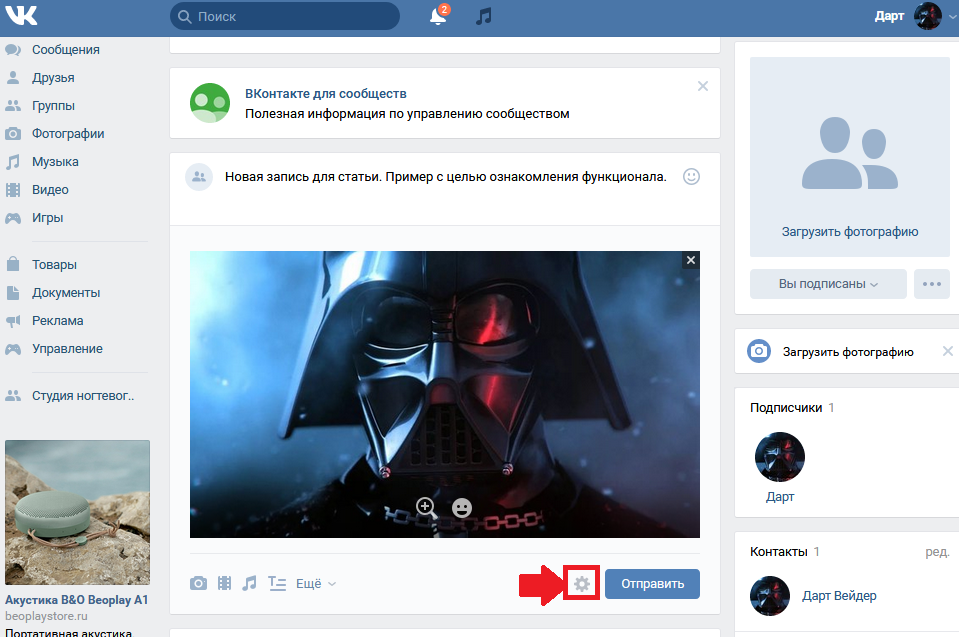 Подстройте размер отображения под себя! 😉
Подстройте размер отображения под себя! 😉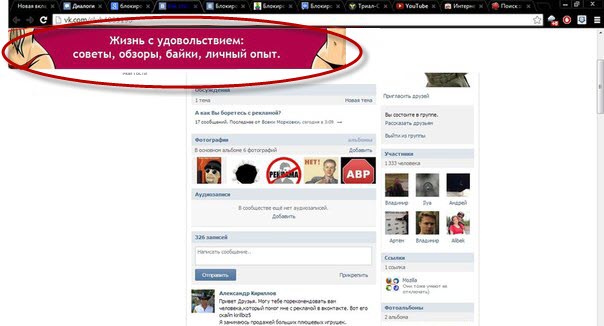 Здесь чаще всего предлагают что-то купить, продвинуть, заработать.
Здесь чаще всего предлагают что-то купить, продвинуть, заработать. С сомнительными программами стоит прощаться, не задумываясь.
С сомнительными программами стоит прощаться, не задумываясь.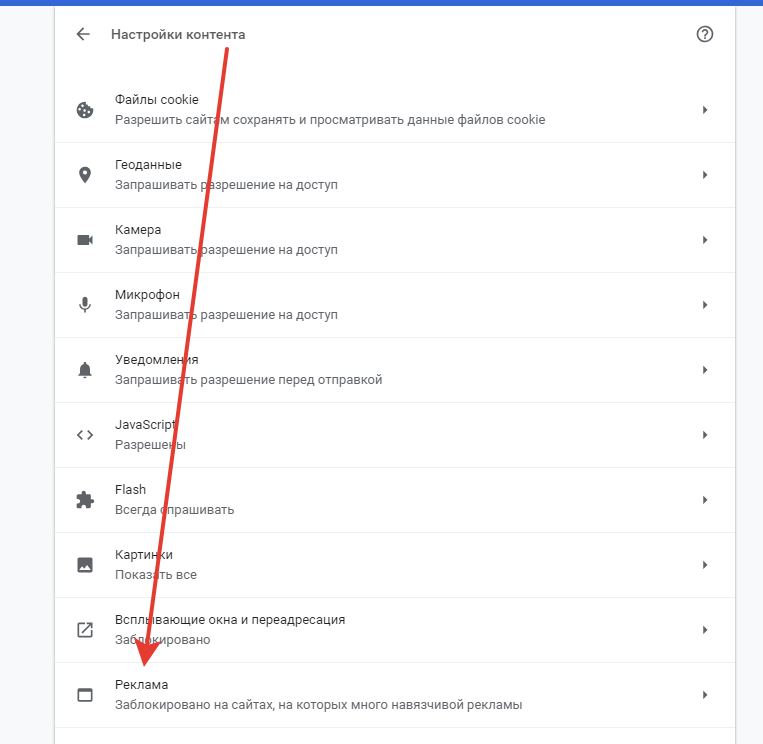
Добавить комментарий